本文为您整理了主题装修时在首页、商品详情页、专辑页等各板块常见的问题及解决方案。阅读本文可帮助您快速解决网站装修难题,节省时间,提升操作效率。
一、首页装修
1. 主题中的网站背景能否换成图片?
A: 不支持上传背景图片,只能修改背景颜色。使用Page Builder创建的卡片可以上传图片做为卡片背景。
2. 升级主题后需要重新装修吗?
A: 升级主题后不需要重新装修。如果修改过主题代码,代码内容不会跟随升级,您需要在升级后的主题内重新配置代码。
3. 为什么网站前端和后台主题装修里的内容不一致?
A: 在主题装修内修改了配置后需要发布后才可以生效于前端,如前后端配置不一致可以重新发布主题查看。
注意
主题发布后无法撤销,请确认好装修效果后再发布。
4. 扩展卡片和普通的卡片有什么区别?
A: 扩展卡片可以理解为插件,不属于主题自带的,扩展卡片的配置(字体大小、颜色等)不受主题全局配置影响,可以单独在扩展卡片里修改。您可以根据卡片效果自行选择使用。
5. 如何在网站添加社交媒体图标?
A: 在主题装修的页尾卡片中添加【联系和社交媒体】卡片,点开卡片在对应渠社交渠道填写您自己的社媒渠道主页链接即可。
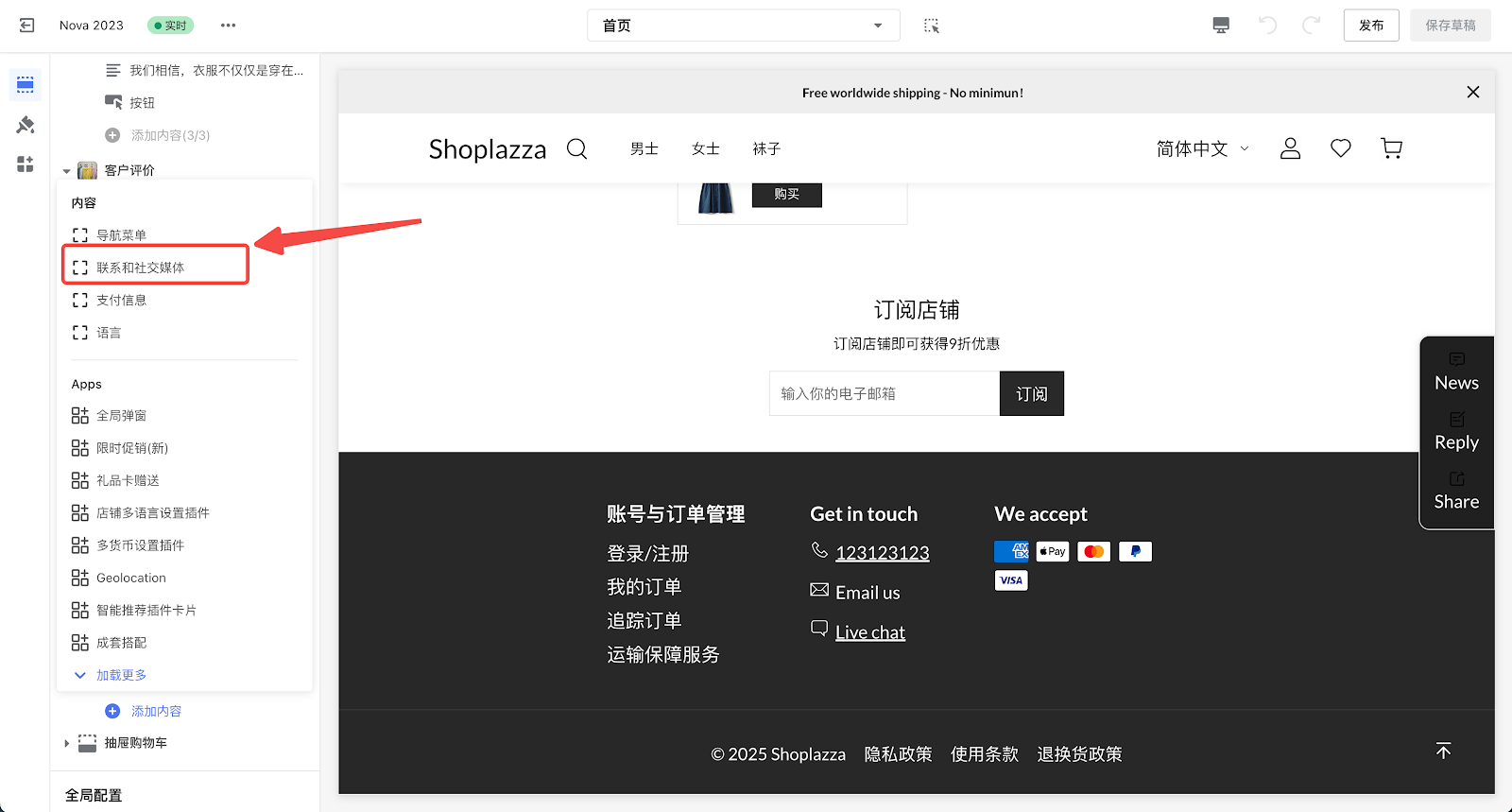
注意
部分主题需要在全局配置 > 社交媒体内填写链接,如果页尾处无法设置可前往全局配置里添加。
6. 页尾的菜单导航可以展示二级菜单吗?
A: 不支持,只支持展示一级菜单目录。
7. 如何在页头菜单上添加热卖/新品字样?
A: 在页头卡片 > 点击添加内容 > 添加菜单标签卡片,点击进去卡片内配置即可。
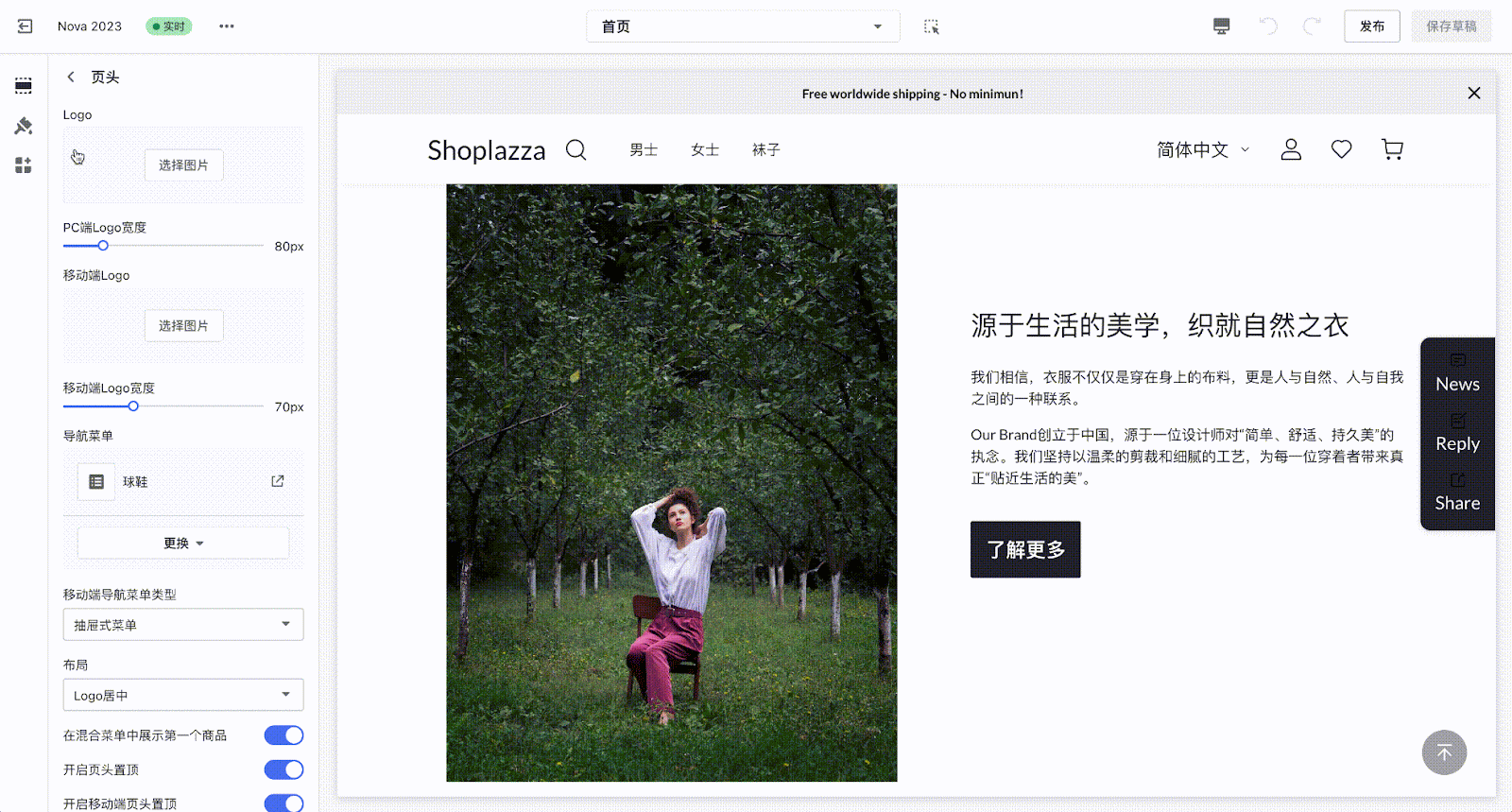
8. 如何修改导航栏的 More Links 让菜单全部展示出来?
A: 页头菜单导航有固定的宽度,导航内容超过固定宽度就会收起展示为More Links,不支持更改。可以通过调整页头的布局或更改菜单的字体大小来展示更多导航内容。
9. 如何在顶部菜单导航展示图片信息?
A: 不支持直接在页头添加图片,部分主题可以在页头卡片里开启【在混合菜单中展示第一个商品】,可以展示链接专辑的第一个商品的商品图(此路径下找不到说明当前主题不支持)。
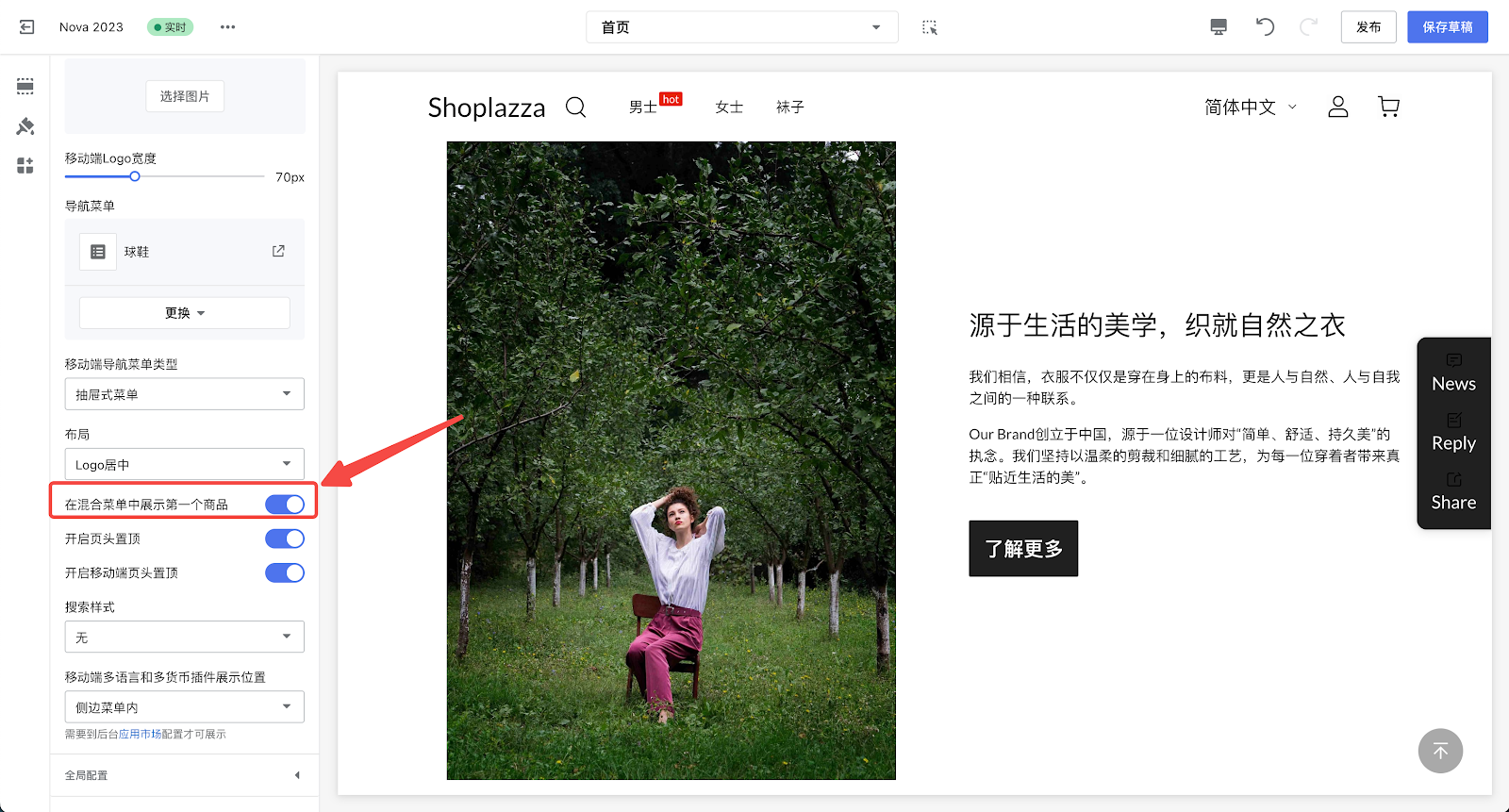
注意
其中 Geek、Wind 主题可以使用混合菜单功能,Farida 主题可以设置图片菜单,也可以实现类似效果。
10. 如何在网站页尾部分上传图片?
A: 仅部分主题支持:
即Geek、Impress、Christmas 主题可以在主题装修 点击页尾卡片,添加订阅卡片,往下滑在【APP 1】和【APP 2】的位置上传图片,支持上传2张并且可设置跳转连接。
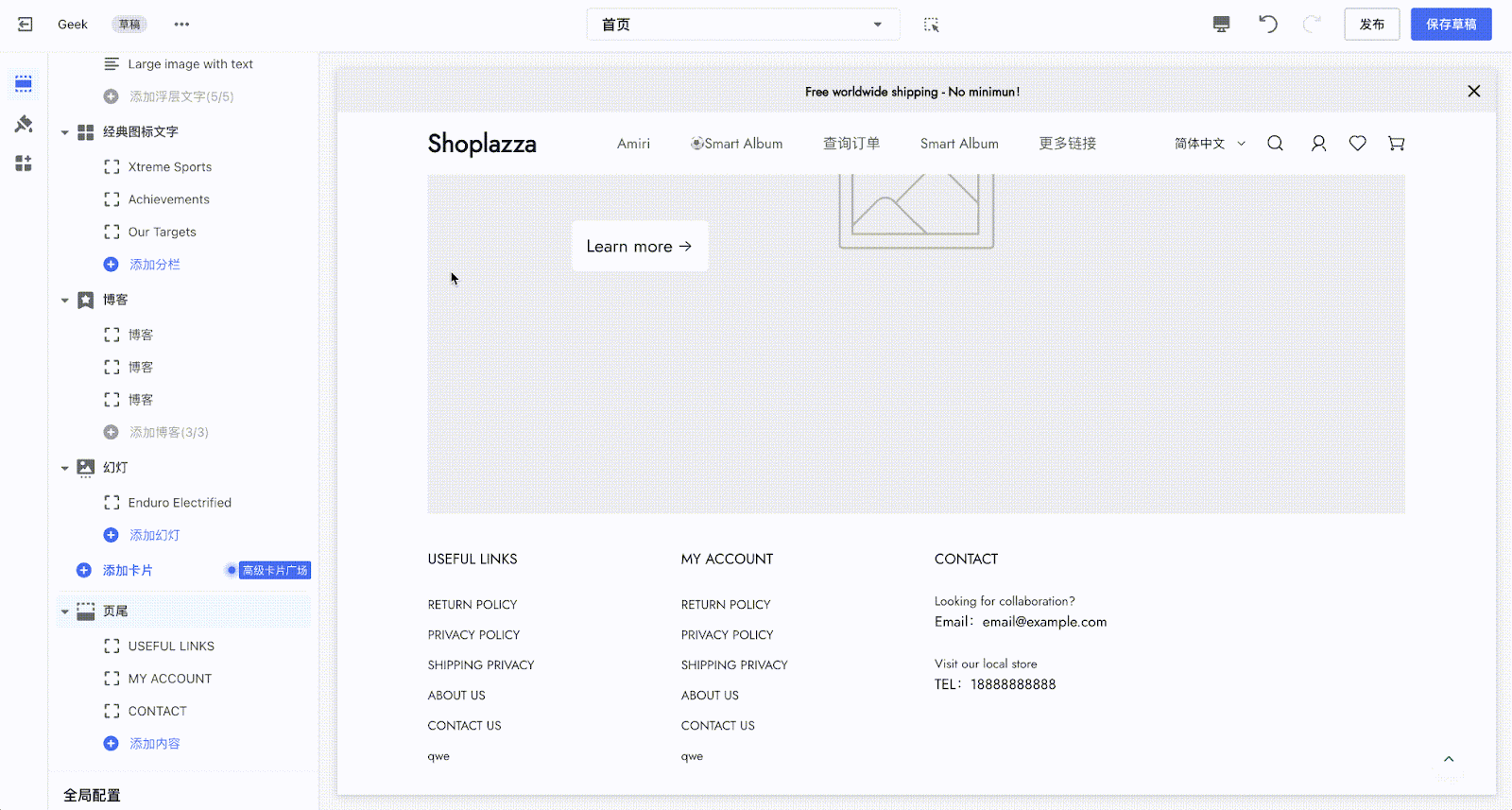
11. 可以将不同站点关联起来实现多站点跳转吗?
A: 可以使用Geek主题多站点功能。进入Geek主题装修 > 页头 > 添加内容,选择【多站点】进入卡片填写文字,选择自定义URL输入链接即可。如需关联更多站点则继续添加【多站点】卡片即可。
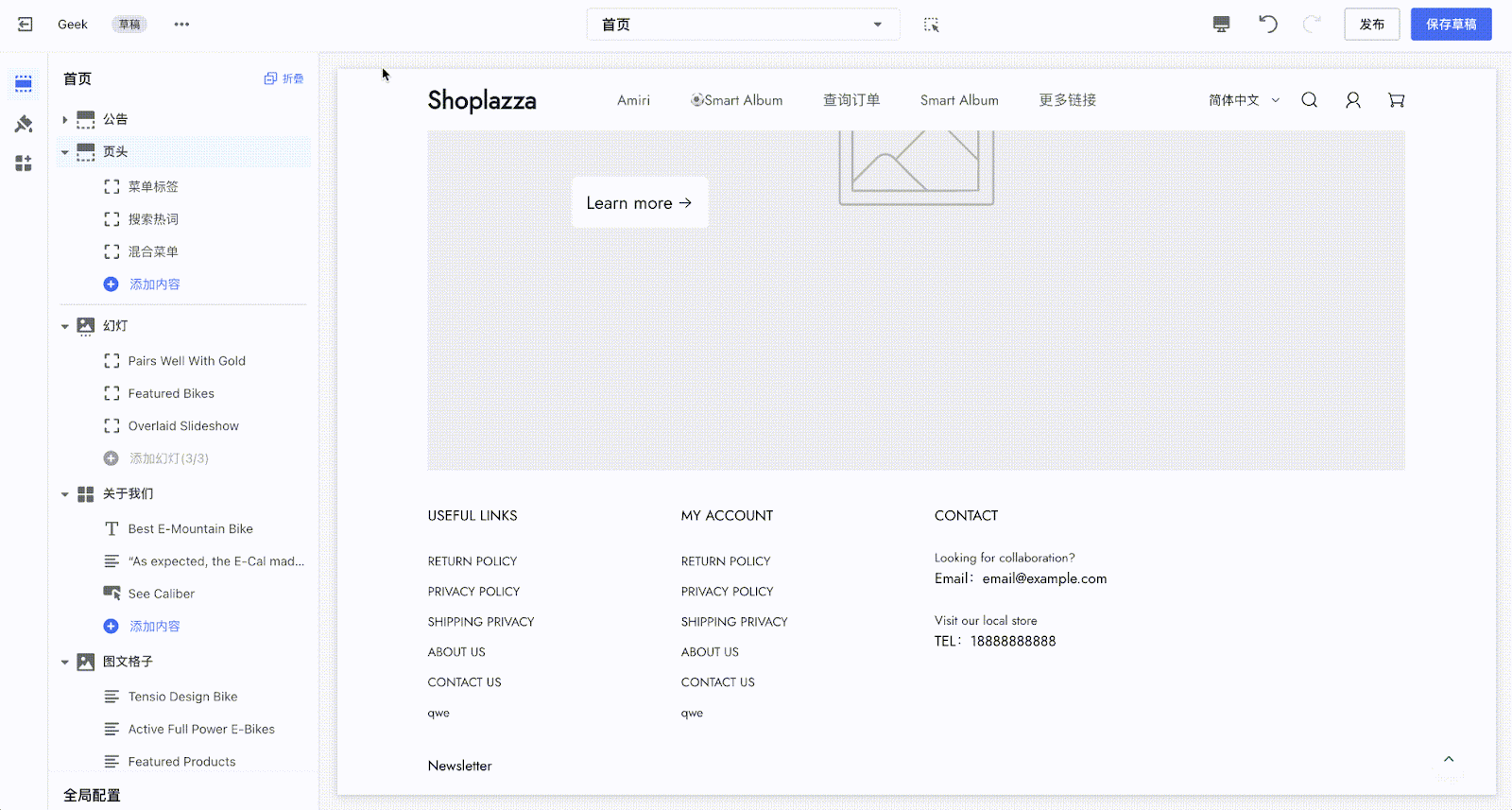
注意
因为第一个多站点代表店铺当前页面本身,故仅添加一个站点不支持点击跳转,需要添加两个及以上的站点才可发生跳转。
12. 可以调整移动端菜单的位置吗?
A: 位置不支持修改,和主题有关。Nova 2023主题系列、Hero主题系列、Wind、OnePage、Farida等主题移动端抽屉式菜单展示在右侧。其他主题均展示在左侧。
13. 已上架的商品如何展示在首页?
A: 需要在主题装修内添加商品展示类卡片,如商品列表等卡片,关联商品专辑即可。
详细配置可以参考:为什么我上架了商品但是前台没有展示?
二、商品详情页装修
1. 为什么主题装修里没有商品详情页?
A: 需要先在商品管理里创建商品,主题内才会有商品装修页面。专辑页和自定义页面也同理,其中结账页比较特殊,需要有一个已上架且可购买下单的商品才可以显示结账页。
2. 为什么在商品有销量但是前端的里不显示?
A: 需要检查主题装修内是否开启了销量展示:
- Nova 2023、Night、Sweet、Morning、Bamboo、Moon、Hero、Modern、Halloween主题,需在默认商品详情页,添加销量卡片即可。添加销量卡片即可。
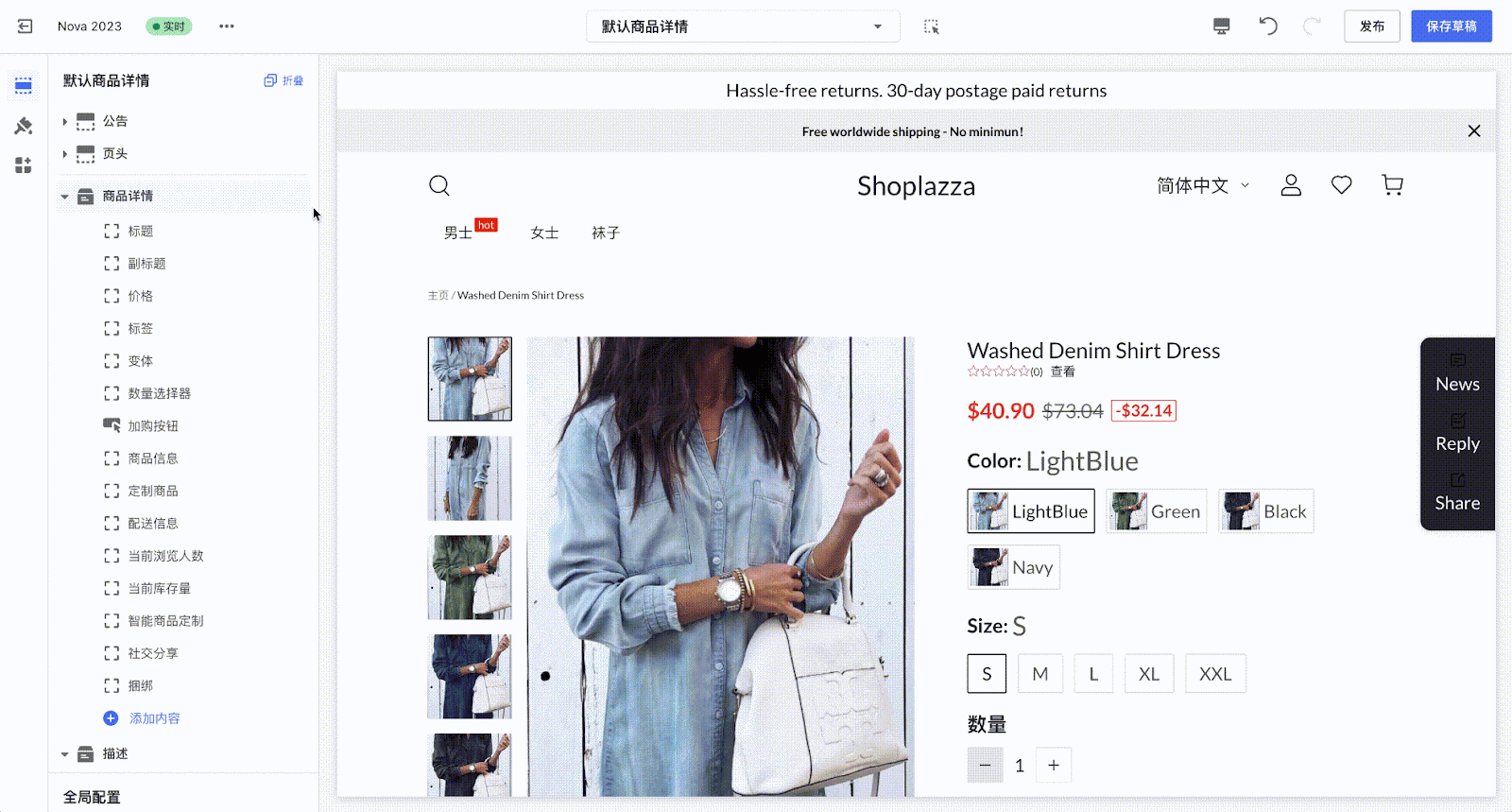
- Onepage、Wind、Eva、Elegant、Boost、Geek、Impress、Christmas、Flash主题默认商品详情页 > 点击价格&销量卡片,开启销量即可。
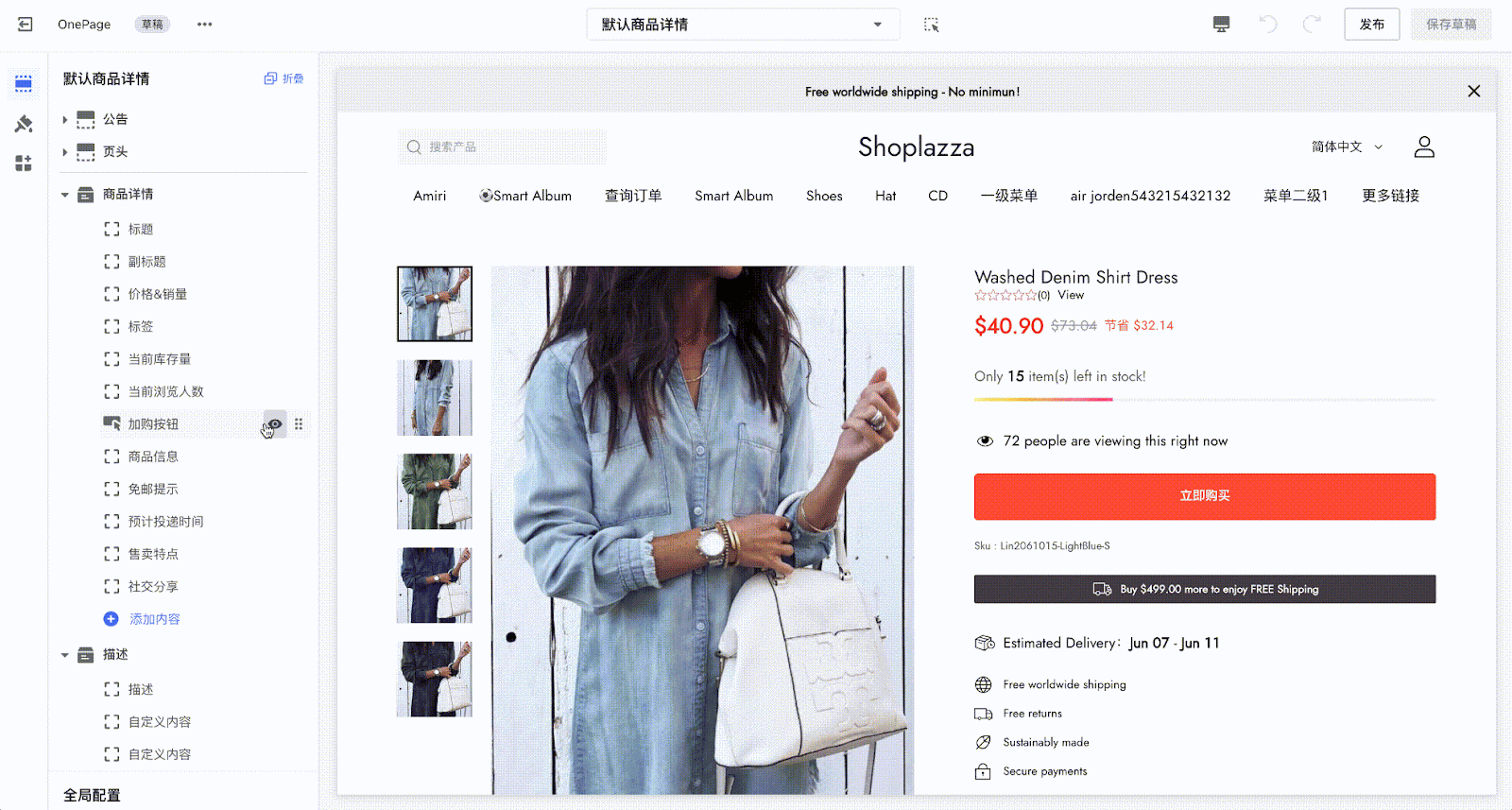
注意
如需展示虚拟销量,可登录 Shoplazza 管理后台,点击商品 > 商品管理,点击进入商品编辑页,在右侧【虚拟销量】填写数量后开启保存。
3. 可以在商品详情页展示 PayPal 的支付按钮吗?
A: 可以,具体操作如下:
- PayPal快捷按钮,参考此教程进行添加:在商品详情页配置PayPal按钮。
- PayPal信用卡按钮,参考此教程进行添加:如何在商品详情页面增加快捷支付按钮。
- 商品详情页可以添加哪些快捷支付按钮?
A: 商品详情页支持添加PayPal、PayPal信用卡或借记卡、Apple Pay、Google Pay快捷支付按钮。
详细配置可以参考:如何在商品详情页面增加快捷支付按钮。
4. 为什么商品后台添加了评论但是前端的商品详情页不显示评论?
A: 需要进入主题装修 > 商品详情页,添加【商品评论卡片】并发布即可。详细操作步骤请查看以下教程:
注意
商品评论卡片在页面只能添加一次。如果先在「商品详情」下添加,后续需要将评论展示在描述下方则需要先删除卡片,点击添加卡片重新添加评论卡片再拖动位置即可。
5. 商品评论数量显示不全是什么原因?
A: 需要先检查后台商品评论是否都已经发布,其次进入主题装修 > 商品详情页 >商品评论卡片,查看是否限制了评论筛选,即仅展示5星评论等。
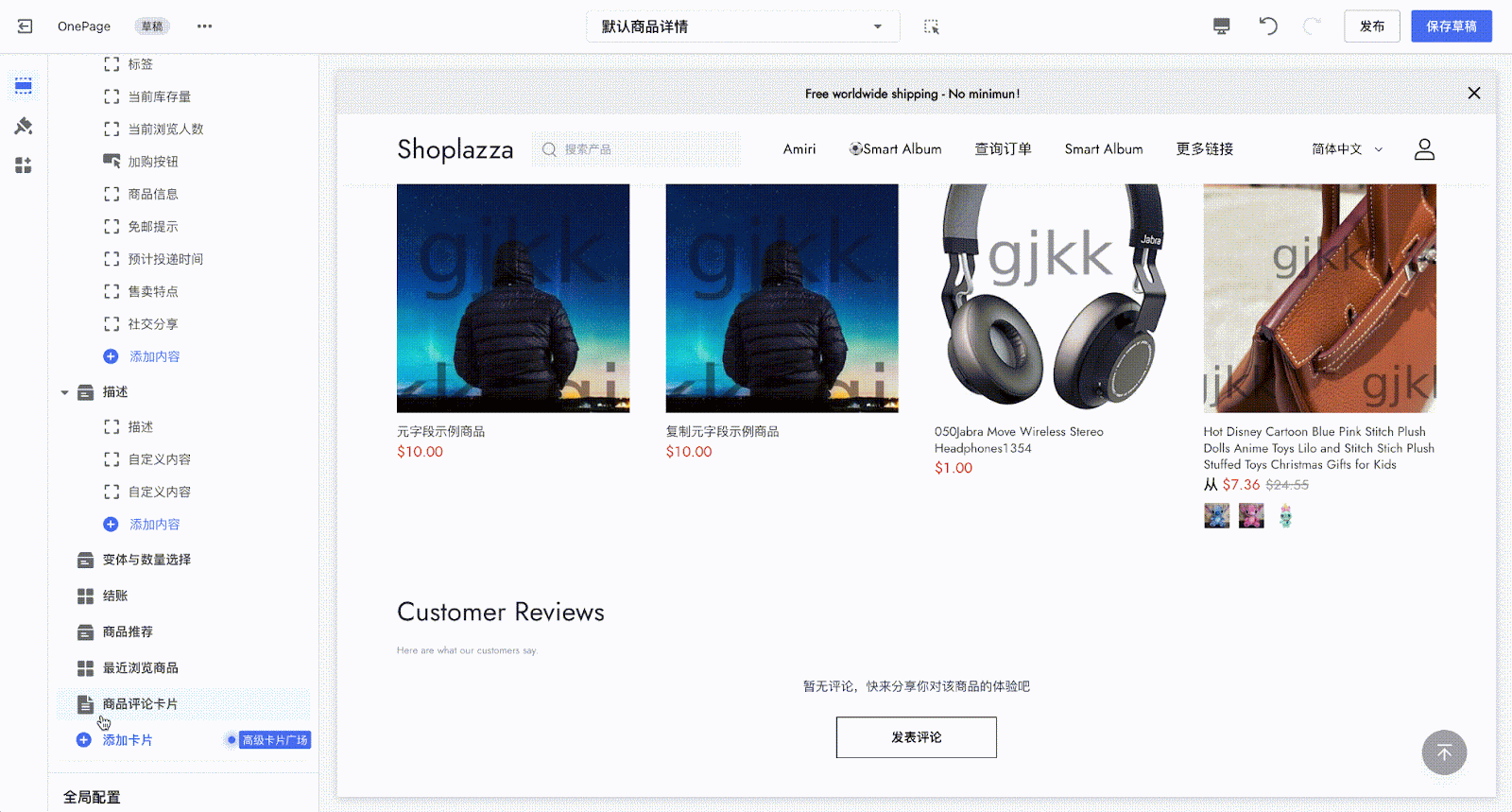
注意
- 【商品评论卡片】在页面只能添加一次且只能添加在商品详情卡片外。如果已经在【商品详情】卡片中添加需要先删除卡片,然后点击添加卡片重新添加评论卡片再拖动位置即可。
- 【商品详情】卡片中还可以添加【评论轮播内容块】,轮播样式展示当前商品的评论。
6. 如何在商品页面展示物流运输时间?
A: 可以在默认商品详情页添加了【配送信息】卡片,卡片里开启预计投递时间,并配置最小/最大投递天数即可。
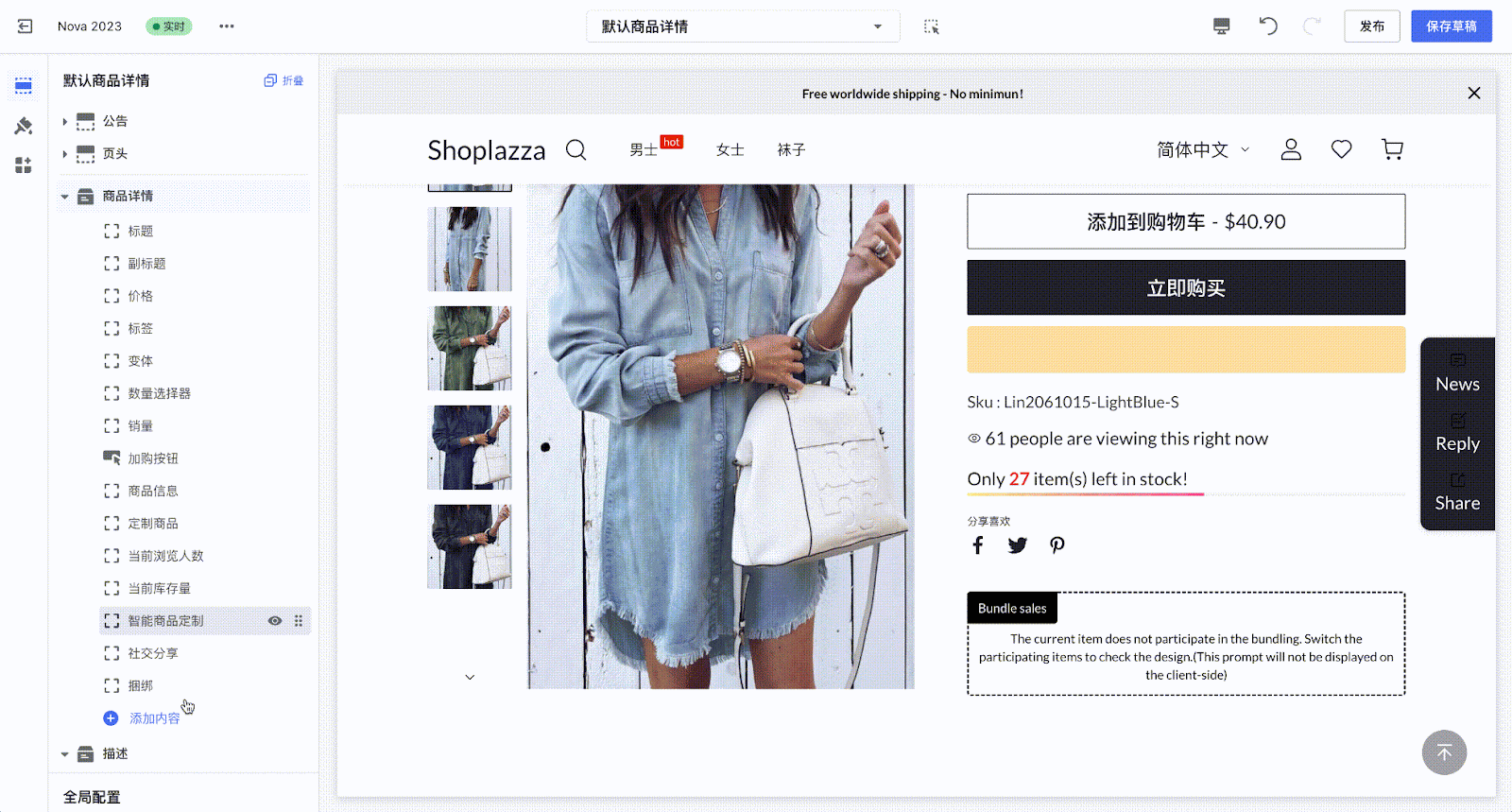
7. 如何让商品子款式选项显示为缩略图?
A: 可以在主题装修 > 编辑 > 全局配置 > 商品 > 颜色切换 > 变体名称内输入子款式属性名称(比如color/size等)即可展示。详细操作可以参考:如何设置子款式缩略图?
注意
配置子款式缩略图的前提需要在商品编辑里为对应的子款式添加了配图。
8. 为什么有的商品选择不同的子款式,但是商品主图没有切换为对应的配图?
A: 需要先检查商品编辑内子款式是否有配图&确认不同子款式配图是否不一样,避免出现所有子款式配图相同导致前端看不出来切换;确认配图无误,需进入主题装修 > 全局配置 > 商品,检查【图片切换变体】保持为空即可。
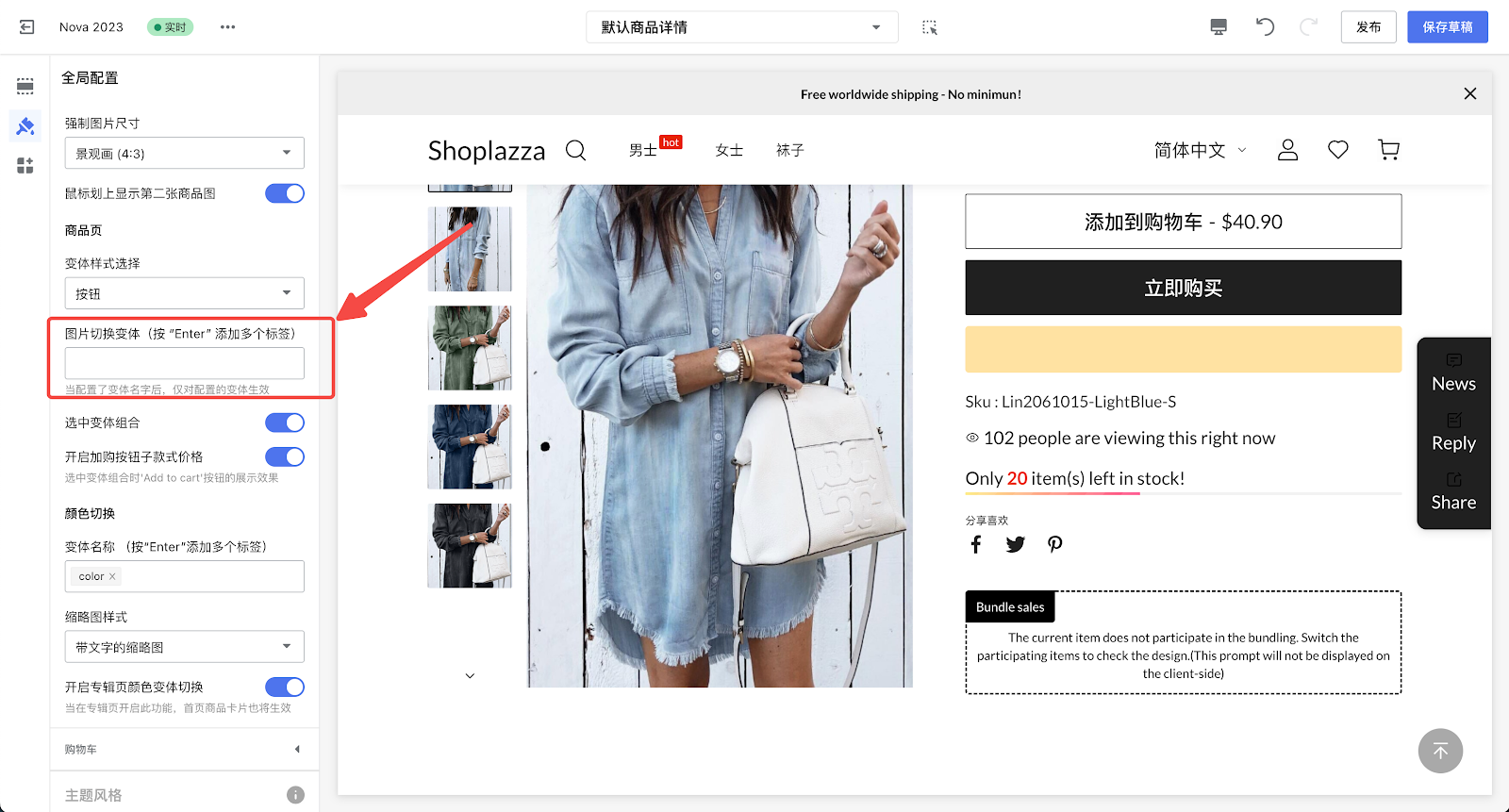
注意
- 如果图片切换变体填写了某个属性名称,则仅对该属性生效,如需网站所有商品都可以切换变体图片则保持为空即可。
- Hero、Modern、Halloween、Eva、Elegant主题开启了【从图集中移除变体缩略图】,选择不同的子款式时商品主图也不会切换
9. 商品副标题如何展示出来?
A: 只有部分主题支持展示商品副标题:可以在默认商品详情页 > 商品详情卡片添加【副标题】卡片即可显示。如果在此路径下没有副标题卡片则表示该主题不支持展示副标题。
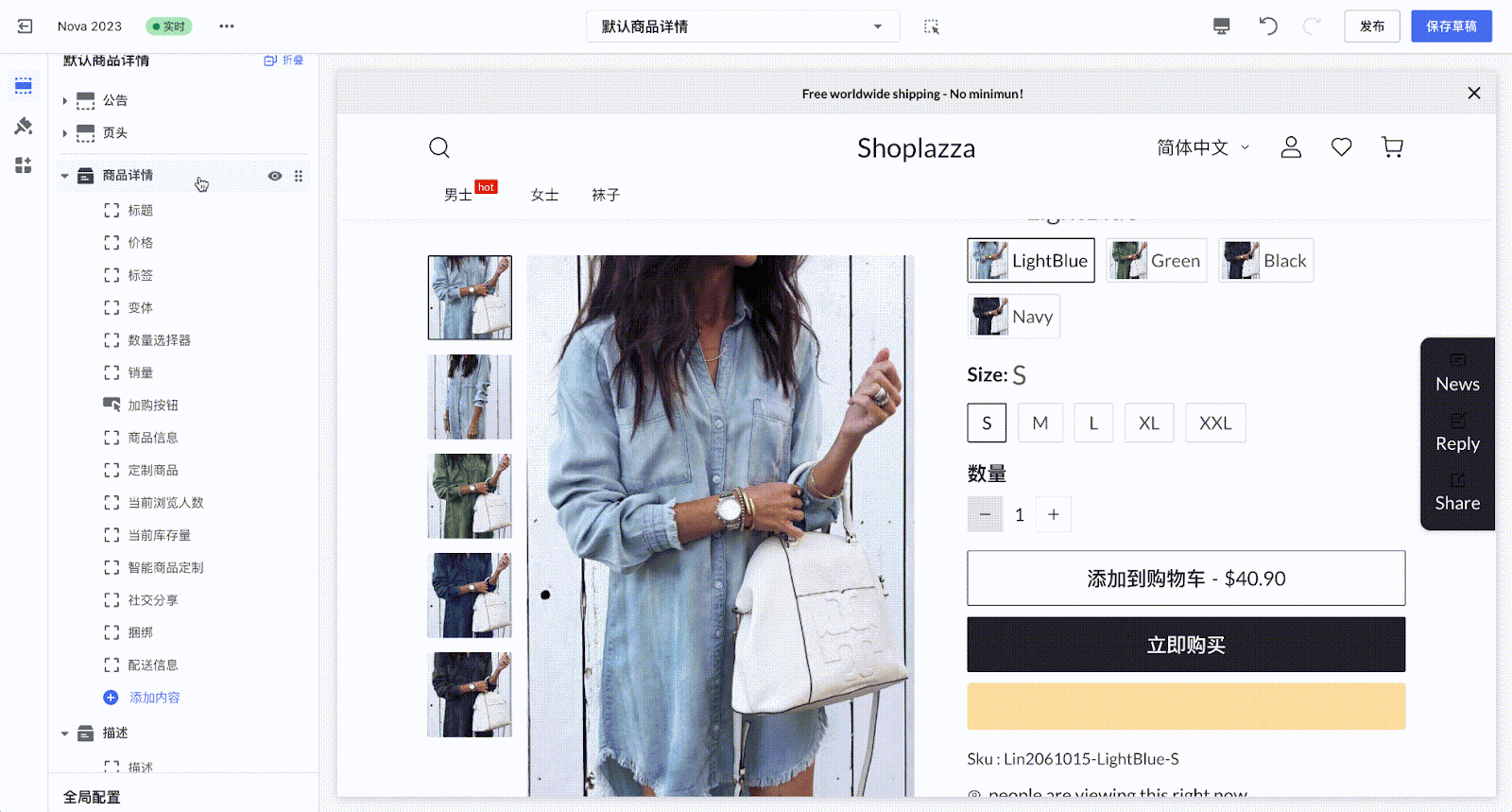
10. 商品库存怎么在商品详情页显示出来?
A: 需要在主题内开启库存:在主题装修 > 编辑 > 默认商品详情页> 商品信息卡片,开启库存。也可以直接添加【当前库存量卡】片,设置库存区间,展示随机库存。
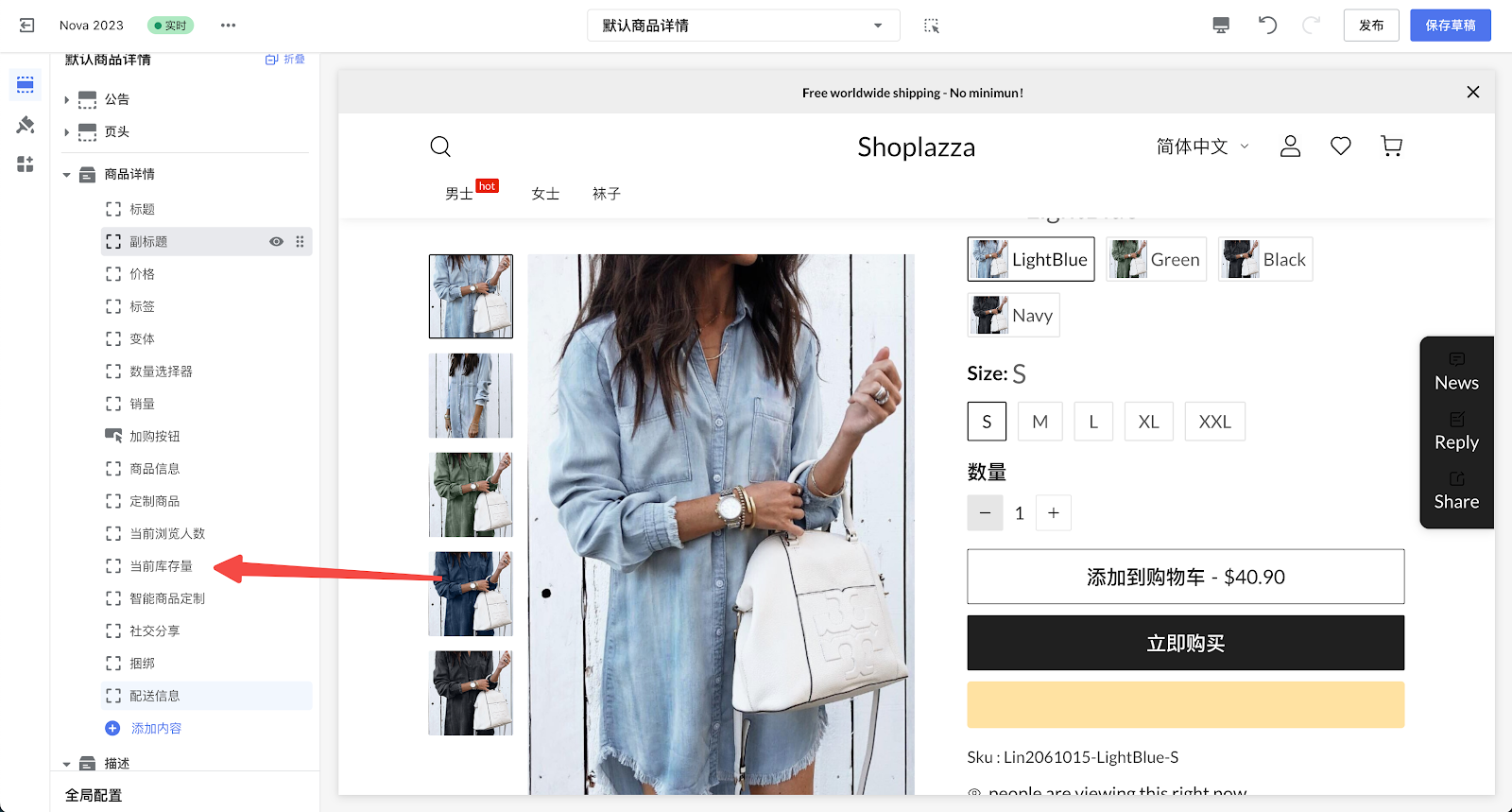
注意
如果商品设置了库存,但显示的库存量为999999999,需要在 Shoplazza管理后台,商品 >商品管理的,检查库存规则是否为「库存为0允许购买」,需要修改为「库存为0时不允许购买」或「库存为0自动下架」。
11. 可以在商品的购买按钮下方添加安全支付图标吗?
A: 可以直接使用【店铺氛围】插件添加,同时部分主题也支持通过主题装修配置。具体参考:
- Hero、Modern、Halloween主题可在默认商品详情页 > 添加支付图标卡片上传支付图标图片即可。详细操作可以参考:在商品详情页添加安全支付图标。
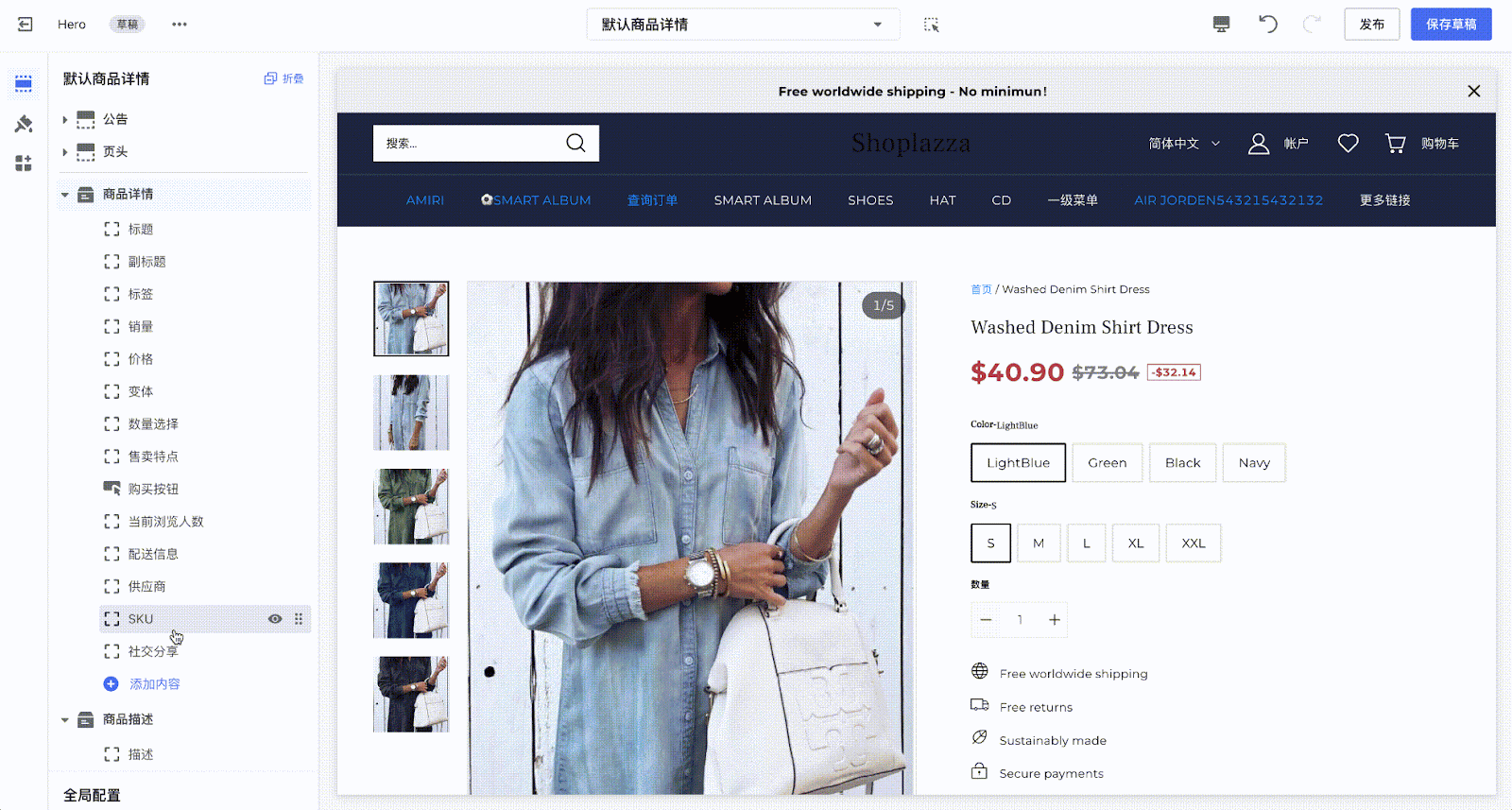
注意
安全支付图标需要您自行获取。
12. 为什么商品详情页描述卡片内绑定了自定义页面不显示?
A: 如果在自定义内容卡片,既配置了自定义内容的文本标题,又绑定了自定义页面,此时会优先展示自定义卡片内配置的内容,由于仅配置了标题未添加文字描述所以显示为空白,如需展示绑定的自定义页面,则不要在卡片内添加任何文本内容。
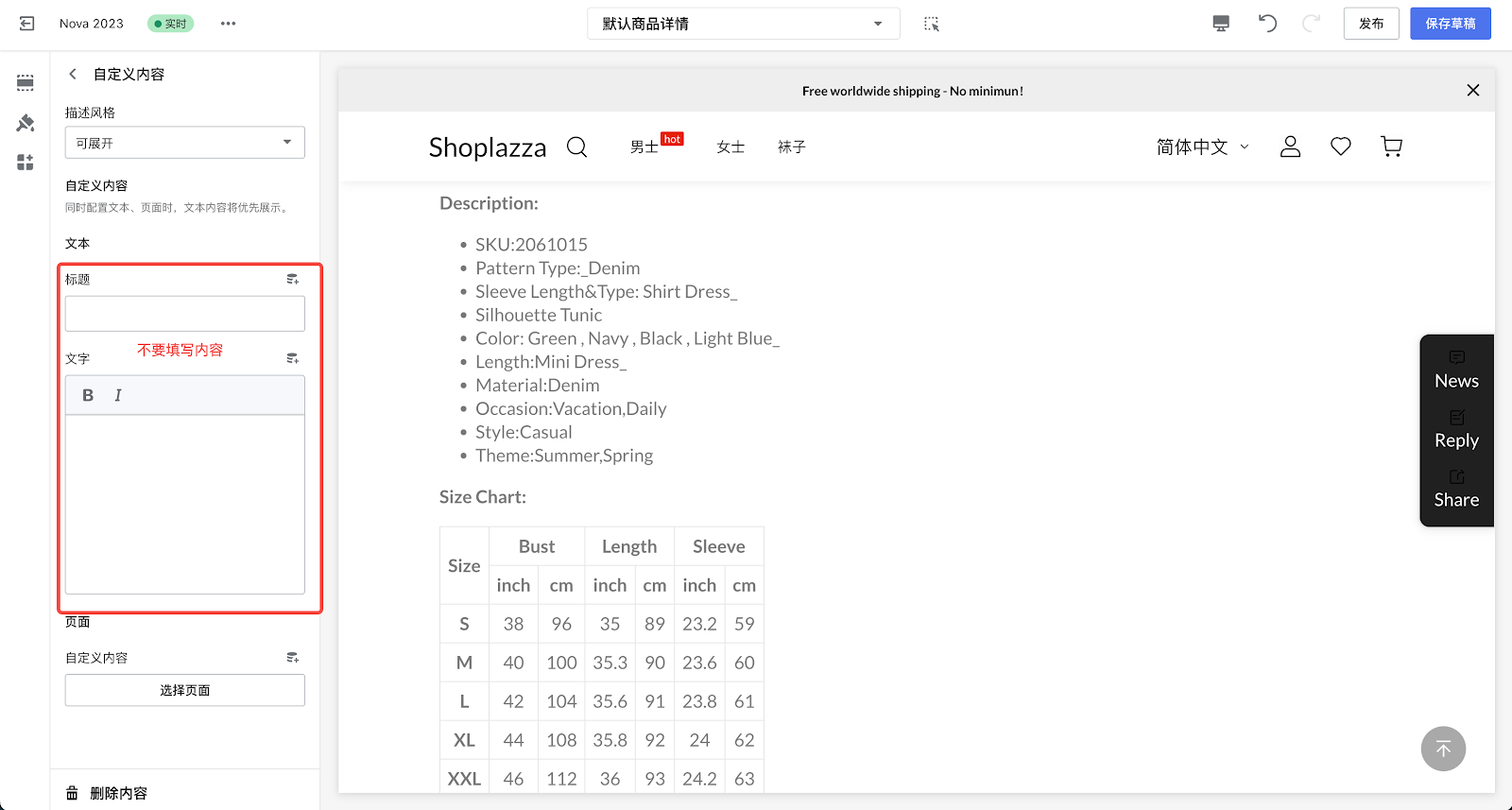
三、专辑详情页装修
1. 如何在每个专辑详情页显示同一张Banner图片?
A: 直接在默认专辑详情页添加一张幻灯类卡片,上传图片后按住卡片拖动到顶部即作为专辑的封面图展示。
2. 为什么在商品专辑里添加了专辑描述但是前端不展示?
A: 需要检查是否在主题内删除或关闭了专辑描述,具体参考:
- Hero、Modern、Halloween、Wind 主题可以在专辑详情页,点开专辑详情卡片查看专辑描述是否被设置为了不显示,可以切换为显示在专辑页头部或者尾部。
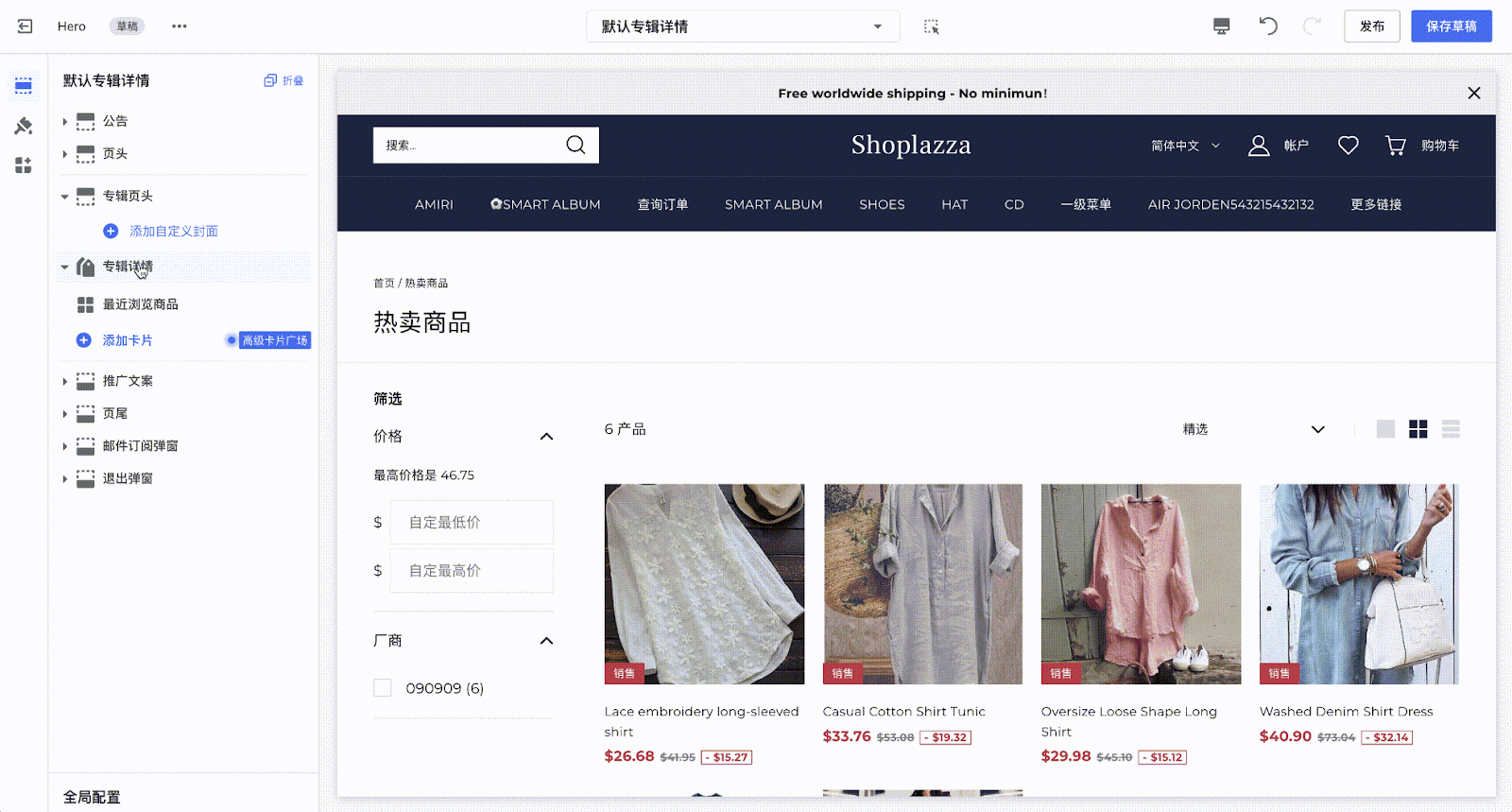
- Eva、Elegant主题在专辑详情页的专辑详情卡片,点开查看是否关闭了专辑描述,可以重新打开。
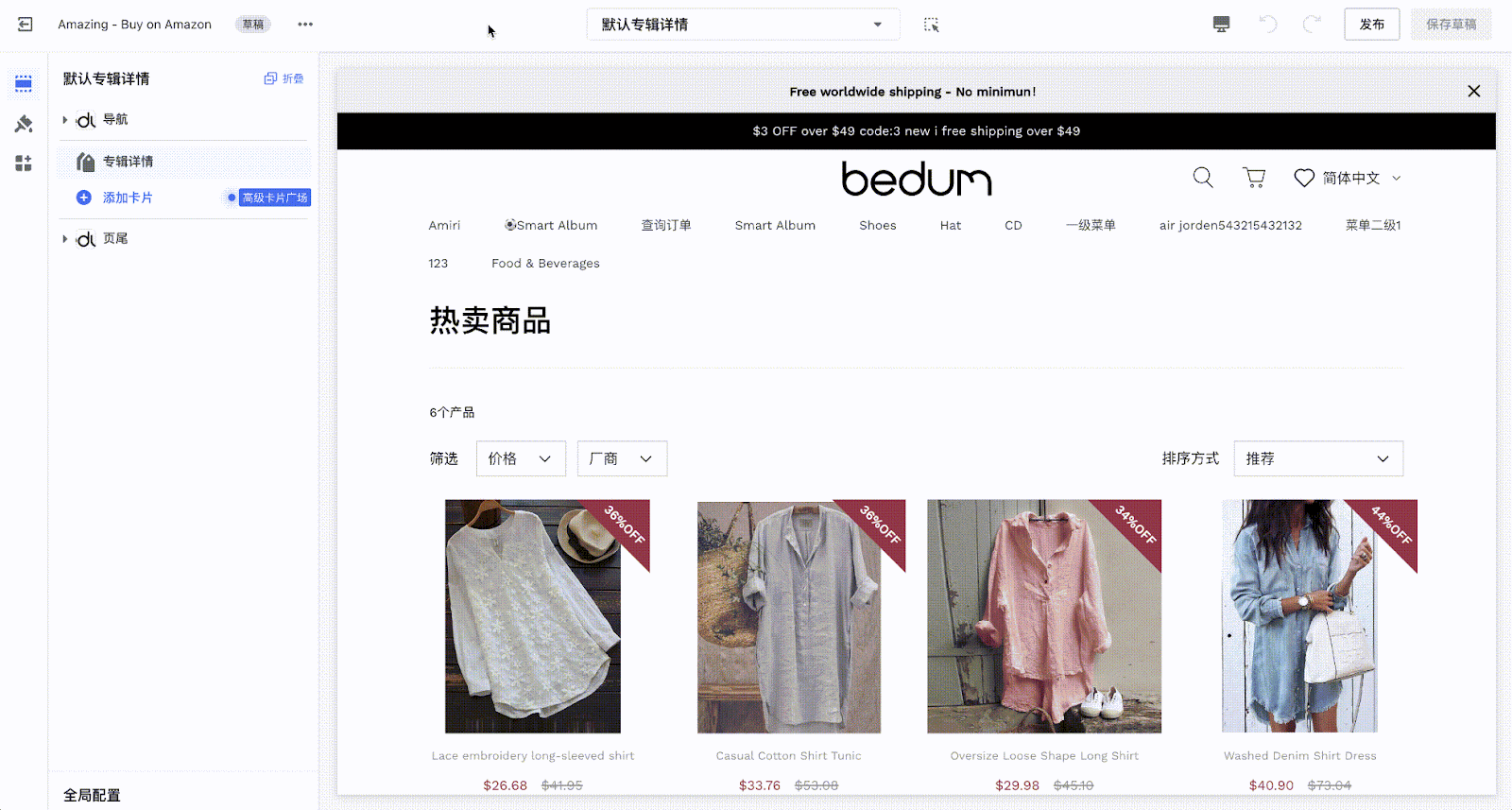
- 其他主题则需要检查专辑详情页里「专辑描述」卡片是否被删除或者隐藏了,可以重新添加或打开。
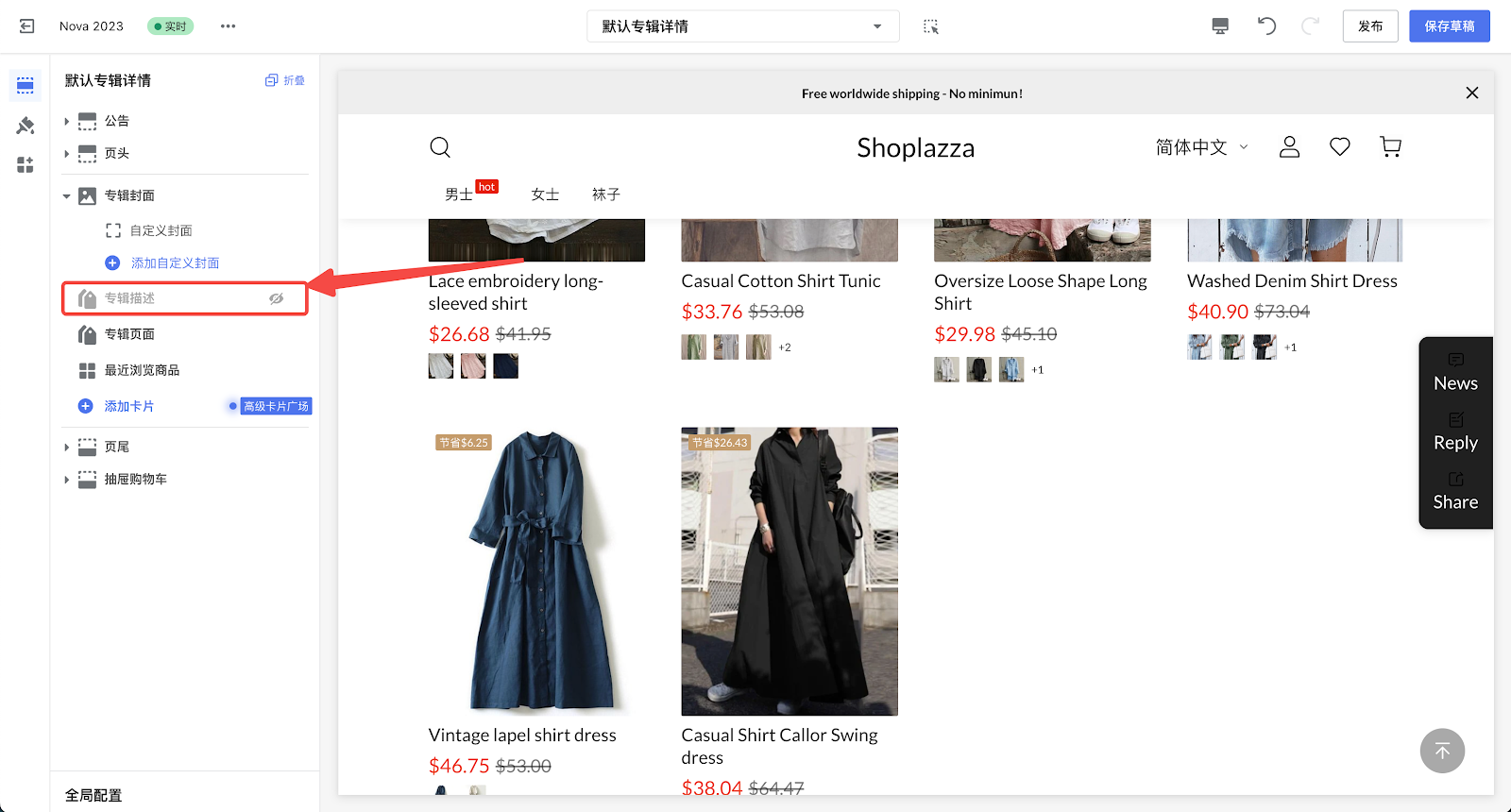
3. 专辑页如何开启排序功能?
A: 在销售渠道 > 在线商店 > 主题装修 > 编辑 > 专辑详情页 > 专辑详情/专辑页面,开启排序(Flash主题在全局配置 > 专辑 > 开启排序)。
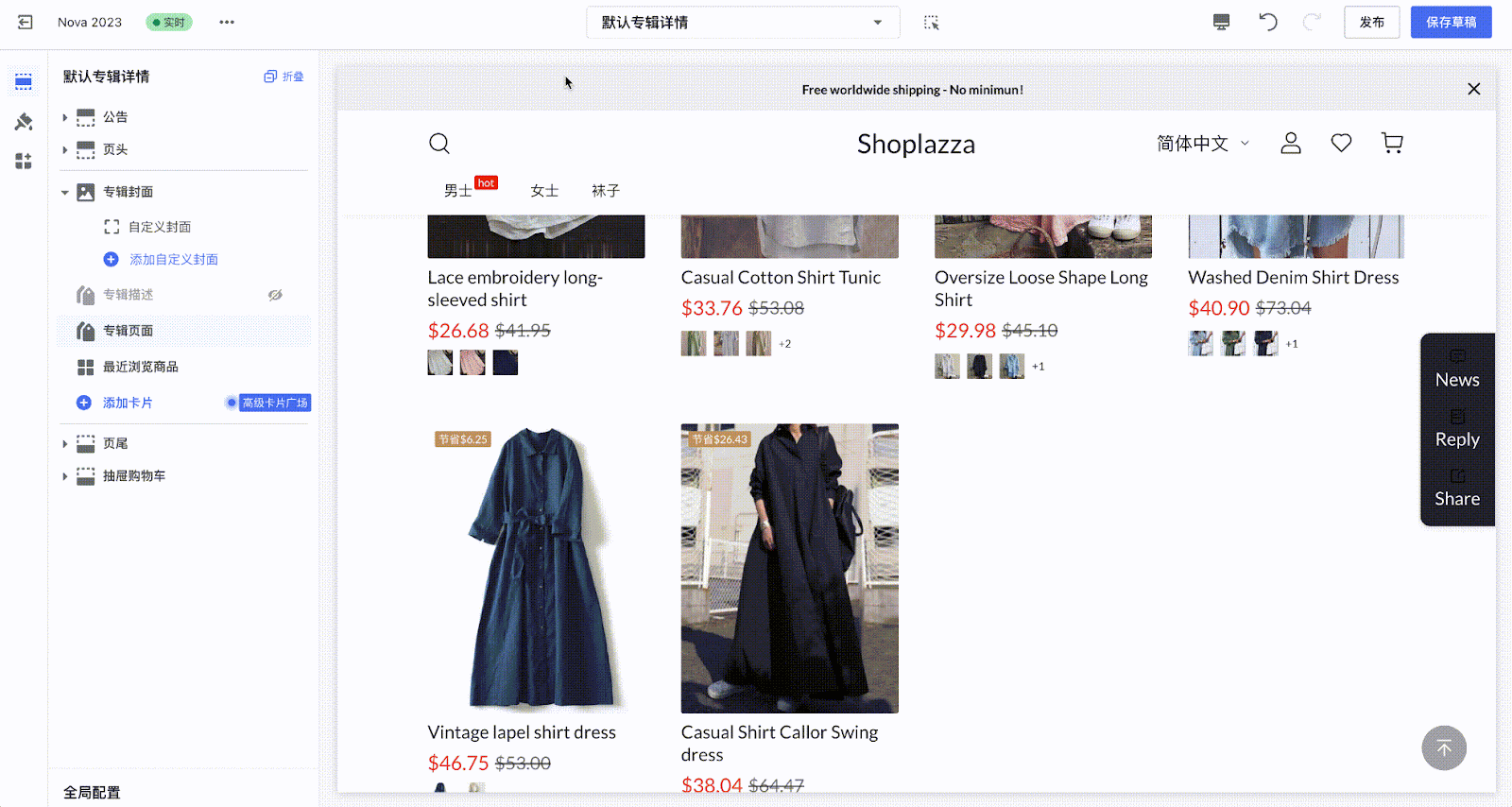
4. 如何在专辑页设置筛选器?
A: 需要先在后台创建筛选器,添加筛选维度,可参考此教程:专辑筛选器;然后进入主题装修 > 专辑详情页 > 专辑详情/专辑页面,开启筛选即可。
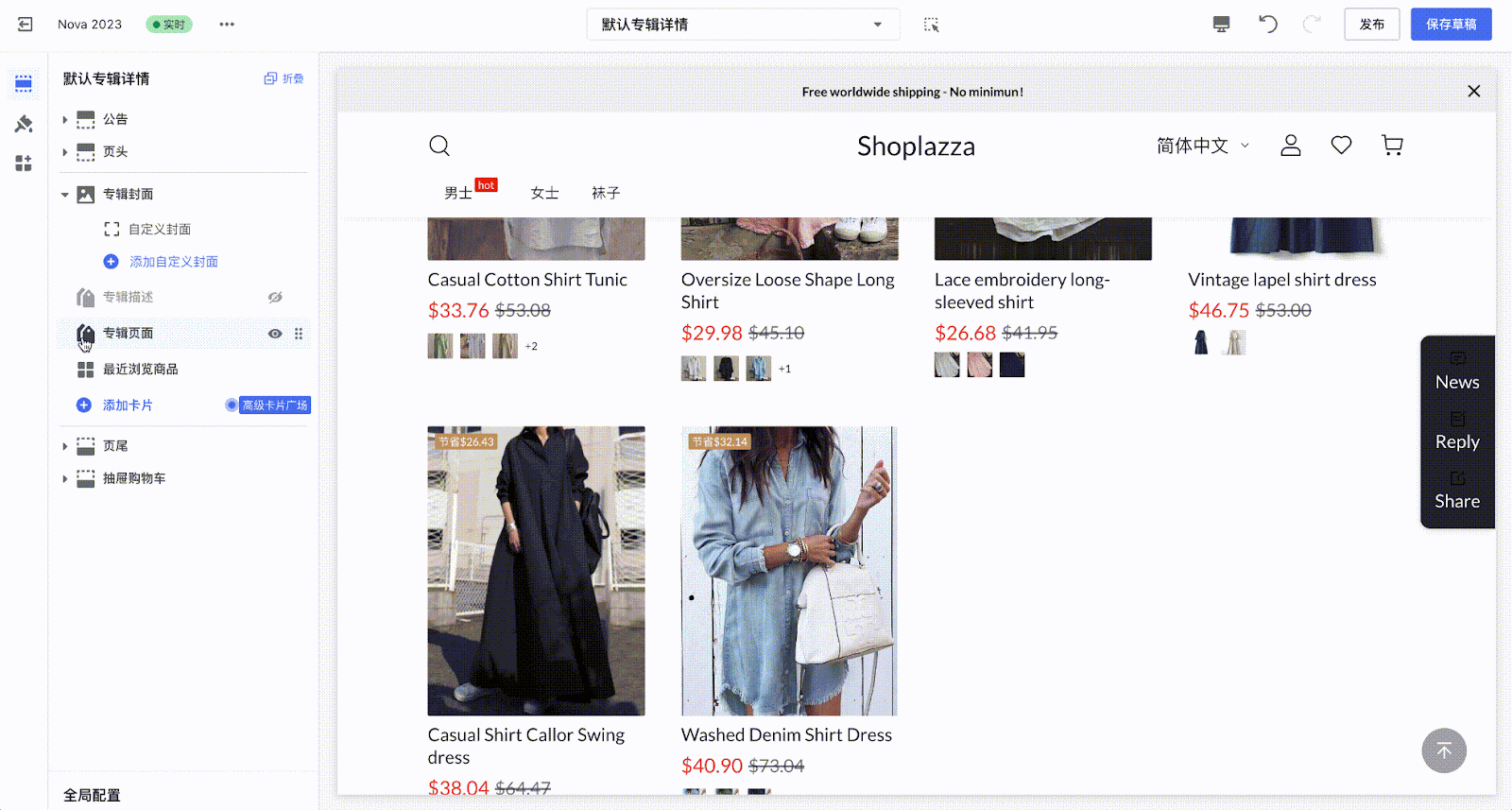
注意
如果网站配置了多市场,其中筛选器的「价格筛选项」仅在主市场下显示。
5. 为什么在筛选器里添加了多种筛选标签,但是有的专辑里不展示某些标签项?
A:专辑内的商品需要带有对应标签,对此在专辑筛选器里才会展示对应的标签项。比如:筛选项类型选择标签,商品标签选择「dress」,当专辑内的所有商品都不带有「dress」标签,在前端专辑页的筛选类型里则不会展示该标签项。
四、自定义页面装修
1. 为什么预览自定义页面没展示页面的内容?
A: 需要检查主题装修配置:
- 进入当前发布的主题中,切换到自定义页面中检查是否有【自定义页面】卡片,若没有需要点击添加卡片,搜索添加【自定义页面】这个卡片,并重新发布主题。
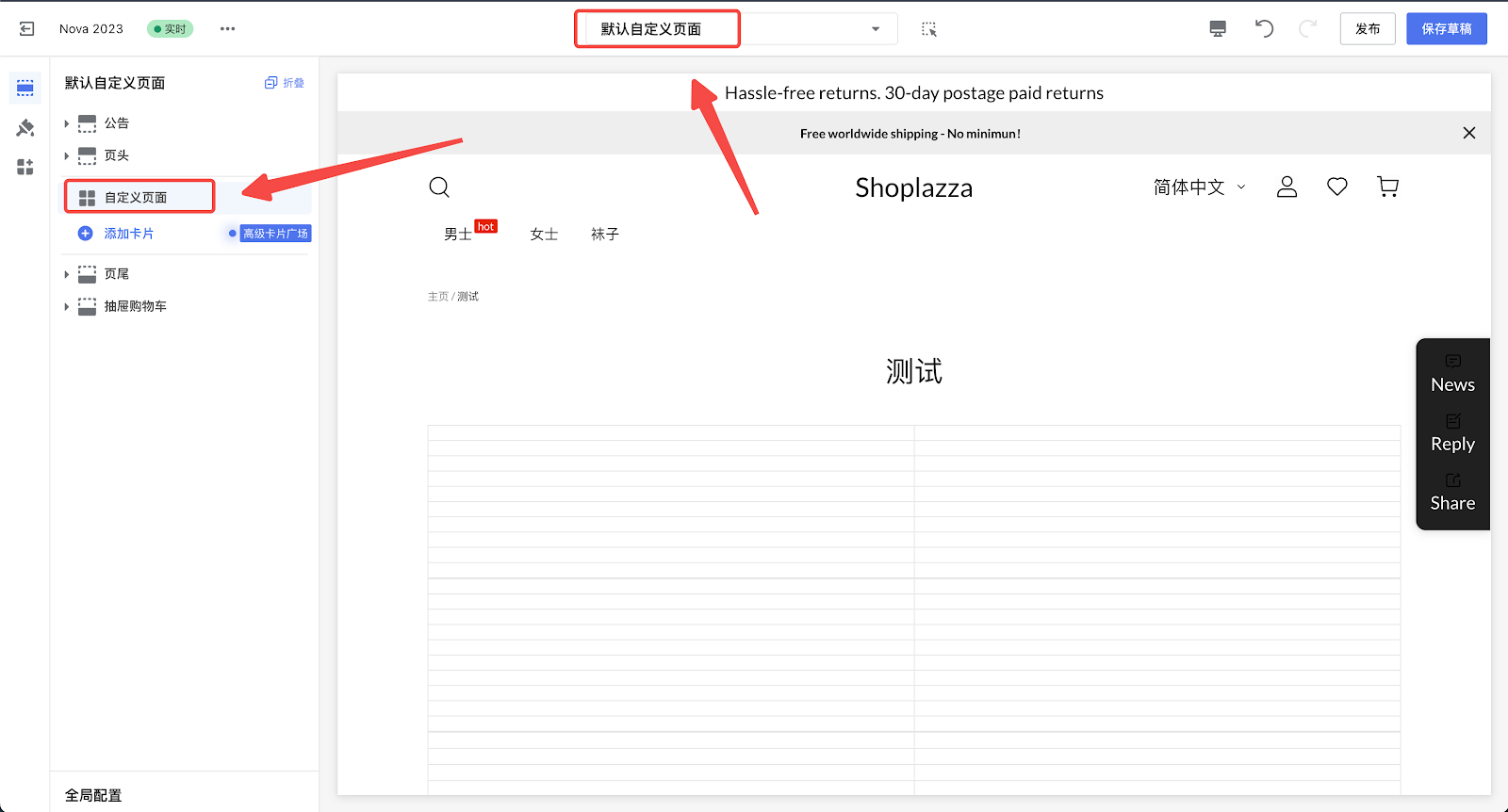
- 如果只是某个自定义页面没有显示内容,需要在主题内切换到自定义页面查看是否有单独绑定了自定义模版,检查该模版内是否有【自定义页面】卡片,没有则需添加。
2. 如何在自定义页面里实现点击按钮/文案即下载文件的效果?
A:可以将PDF文件上传到设置 > 素材中心,复制文件链接,在自定义页面的内容编辑里选中文字,然后插入文件链接即可。
3. 为什么主题装修里无法切换到自定义页面?
A: 在销售渠道 > 在线商店 > 自定义页面中需要创建至少一个自定义页面,主题装修中才可以进行切换和装修的。
4. 为什么所有自定义页面内容都有一样的卡片内容?
A:需要检查主题装修配置:进入当前发布的主题中,切换到默认自定义页面检查是否添加了过其他卡片。如果只针对某个自定义页面添加特定的卡片内容可以在主题装修内新建自定义页面单独配置,具体操作可参考:搭建个性化自定义页面。
五、全局配置
1. 如何在网站展示用户的访问路径?
A: 可以在主题装修 > 编辑 > 全局配置 > 扩展中开启【面包屑】,开启后即可在商品页、专辑页展示用户的访问路径。
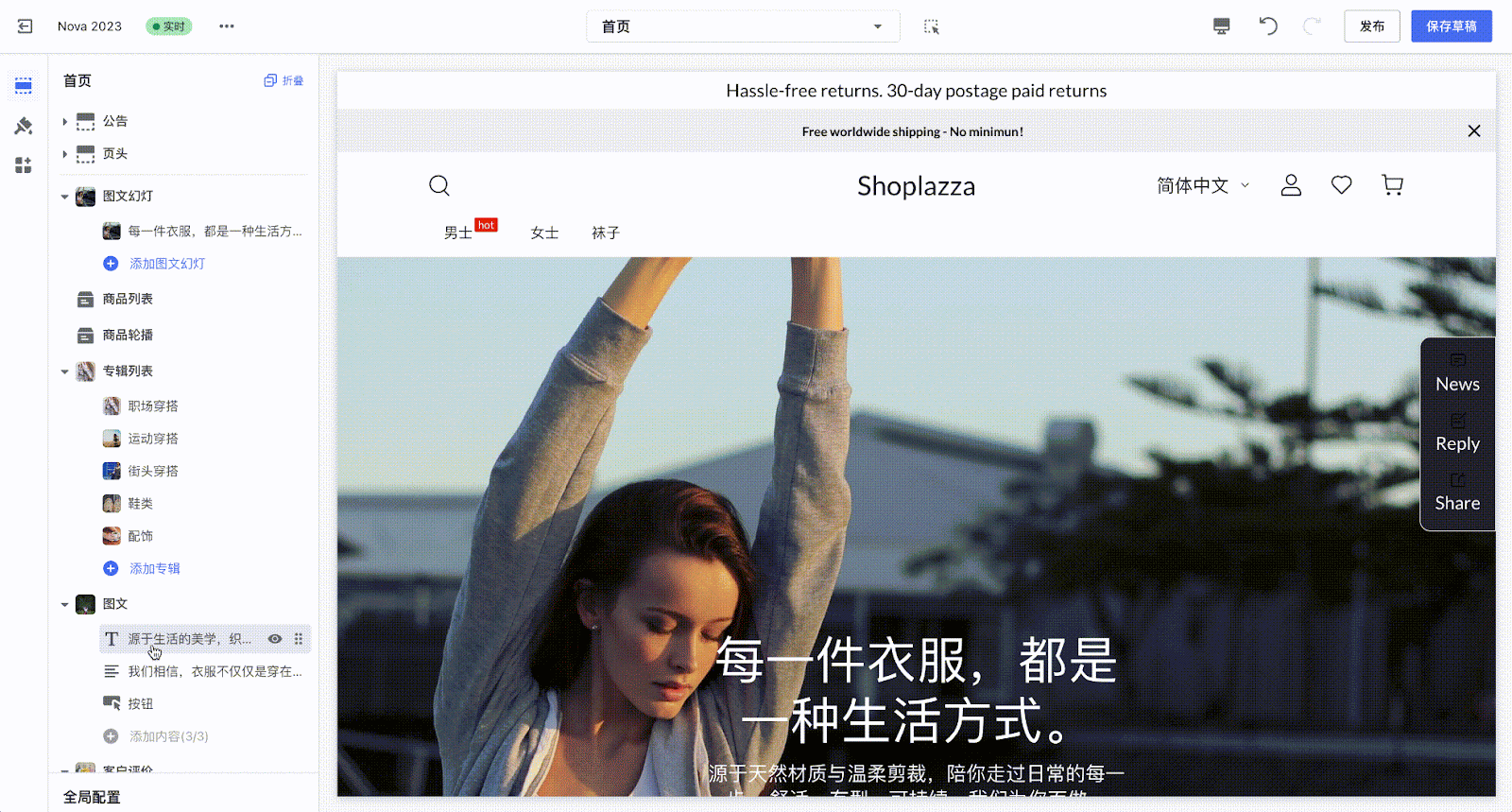
注意
Flash主题不支持面包屑功能。
2. 为什么在全局配置了修改了全局字体的颜色,有的卡片里的字体颜色没生效?
A: 点击进入该卡片的卡片配置里,如果可以单独修改字体颜色等说明是扩展卡片,扩展卡片的不跟随全局配置。
3. 商品加购按钮上为什么会显示价格?
A: 可以检查主题装修 > 编辑 > 全局配置 > 商品 > 开启或者关闭加购按钮子款式价格,开启后加购按钮就会显示已选中子款式的价格。
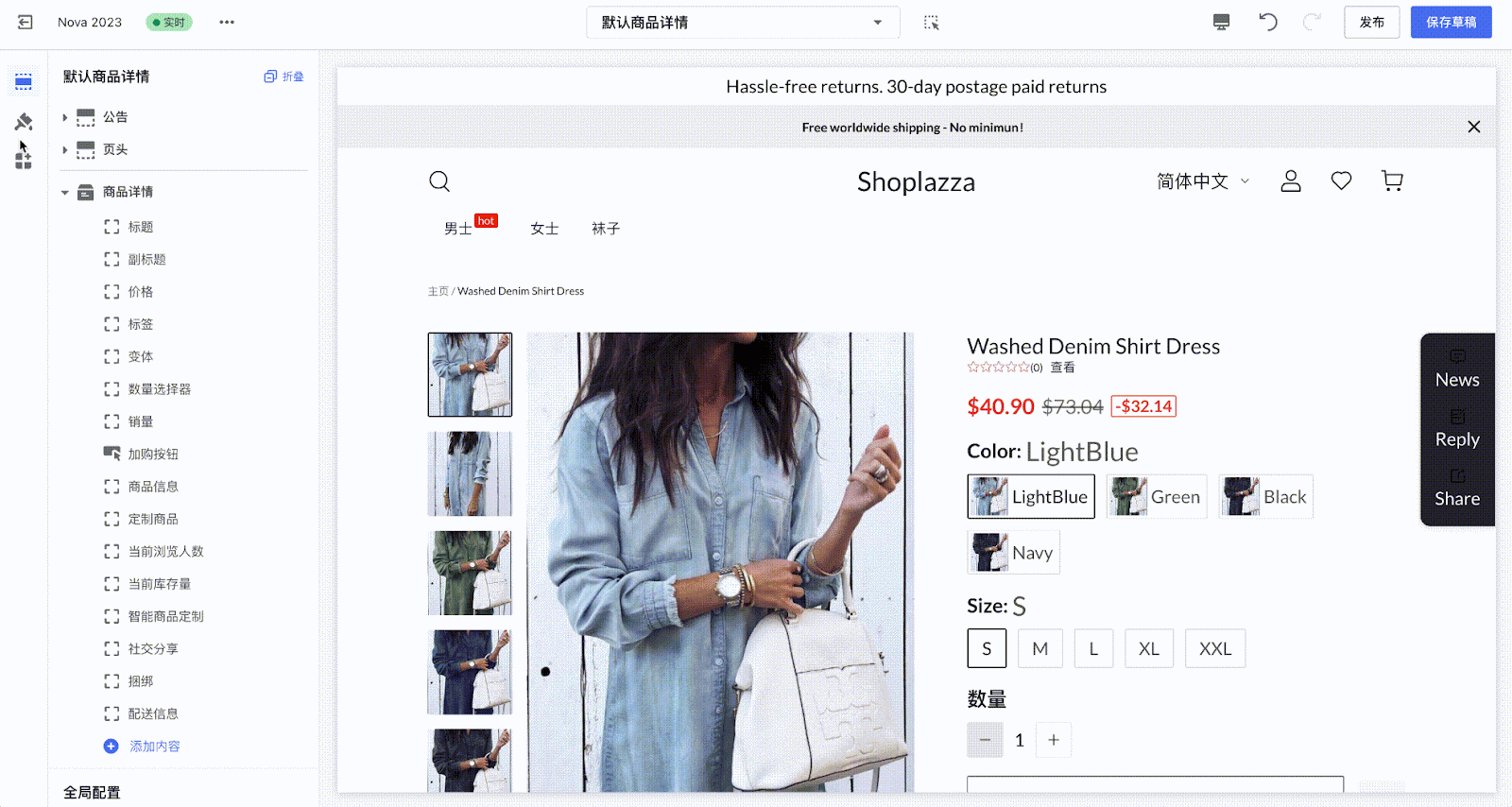
4. 主题为什么没有显示加购按钮和购买按钮?
A: 可以在主题装修 > 默认商品详情页,添加加购按钮卡片,开启加购和购买按钮即可。
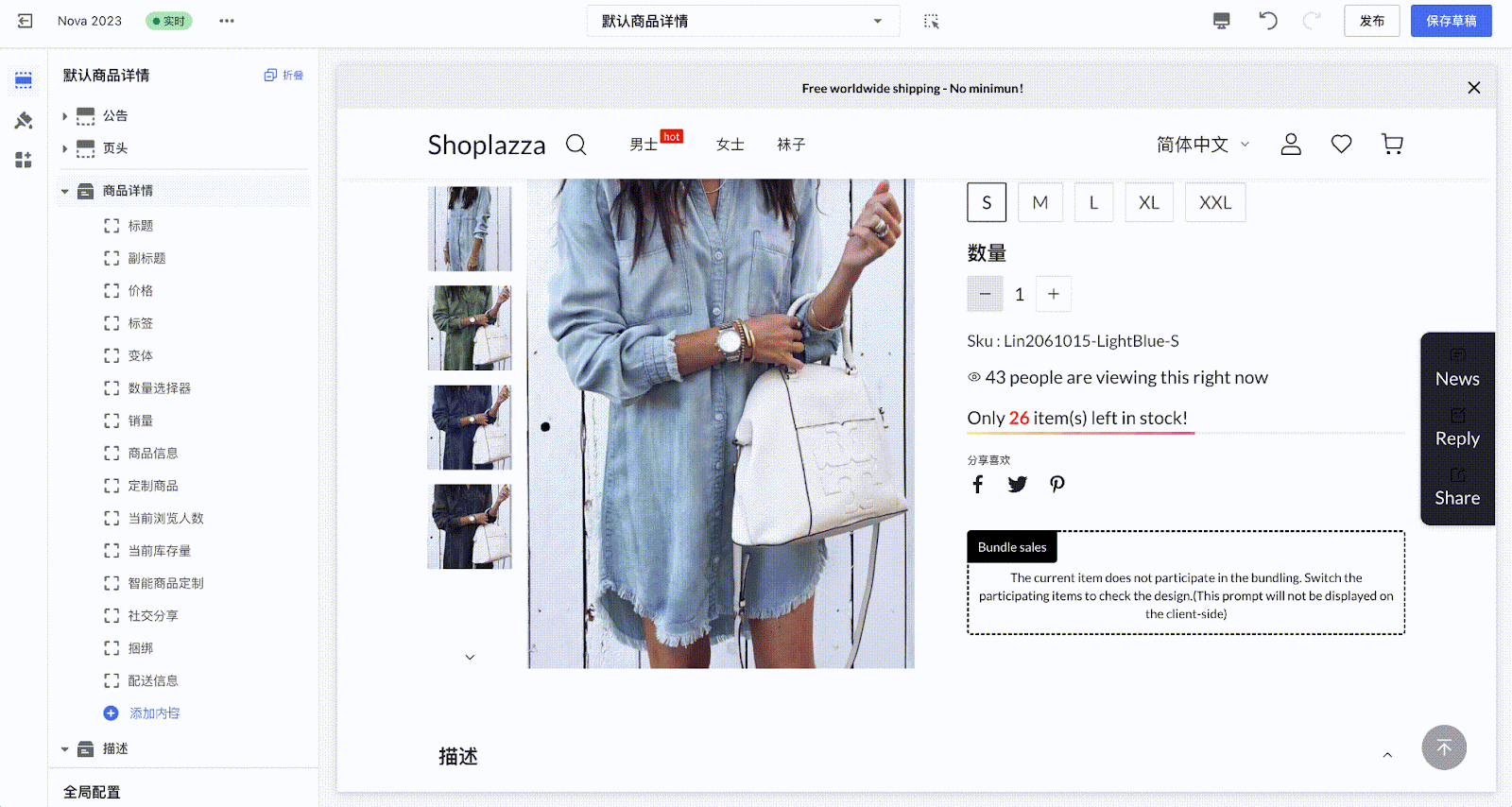
5. 如何修改整个网站的字体?
A: 在销售渠道 > 在线商店 > 主题装修 > 编辑 > 全局配置 > 字体排版可以直接修改。
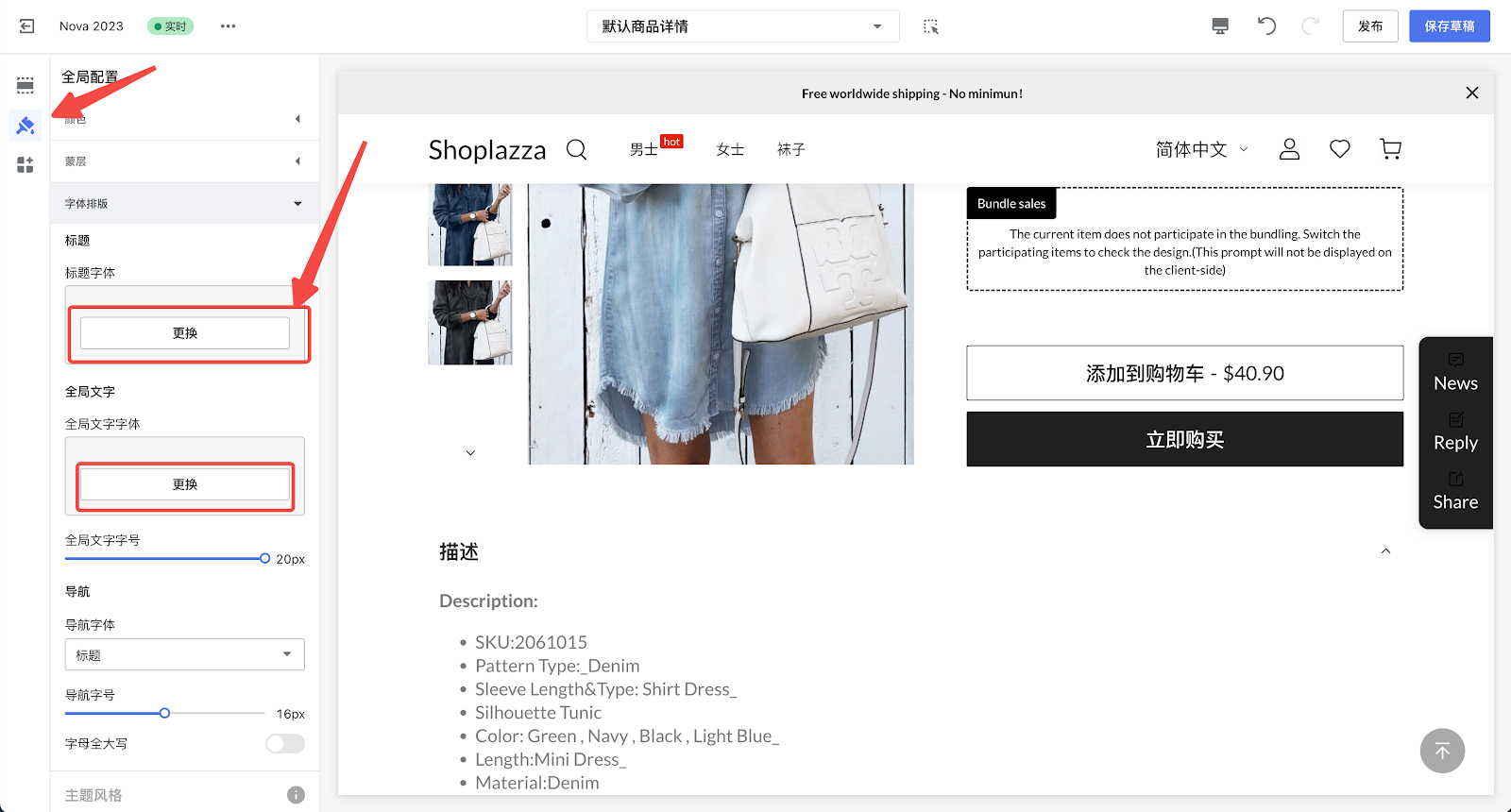
6. 全局配置设置了强制图片尺寸为什么有的卡片不生效?
A: 全局配置中的设置不对扩展卡片生效,可以删除扩展卡片,添加主题自带的卡片,或者可以点开扩展卡片内单独修改。
7. 为什么上传的商品标题是首字母大写,但是发布主题后标题均为字母全大写?
A: 需要检查主题装修内字体样式是否开启了标题字母大写:
- 全局配置 > 版式 > 标题里面关闭【标题字母全大写】的按钮(Eva、Elegant、Hero、Modern、Halloween、Wind 主题)。
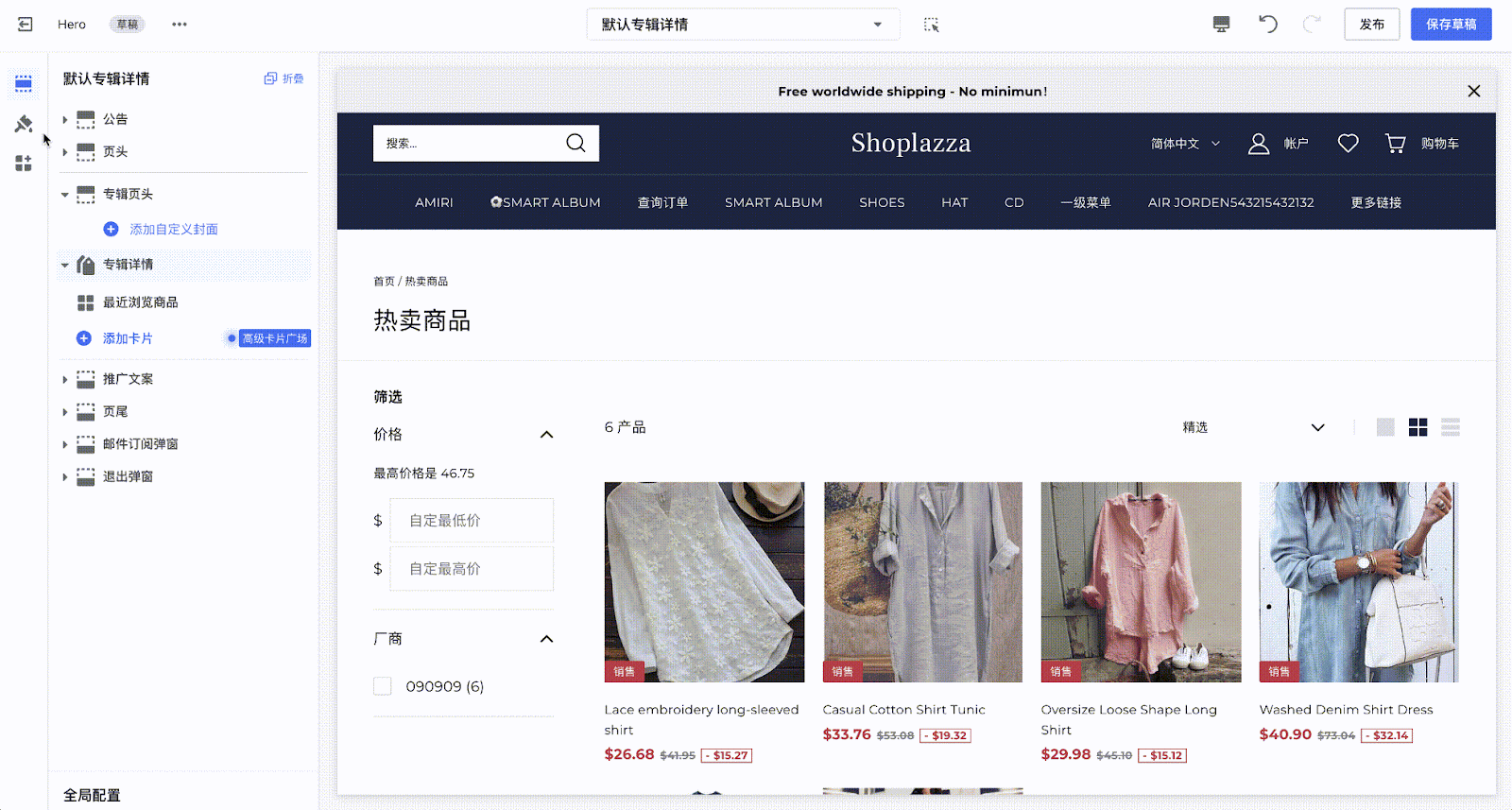
- 其他主题不支持商品标题字母全大写的功能。
8. 商品变体展示如何设置为收起?
- Flash、Wind、Nova2023、Night、Sweet、Morning、Bamboo、Moon、Hero、Modern、Halloween、Eva、Elegant主题 ,可以在全局配置 > 商品 > 商品页 > 变体样式/风格选择,选择为下拉选择的方式。
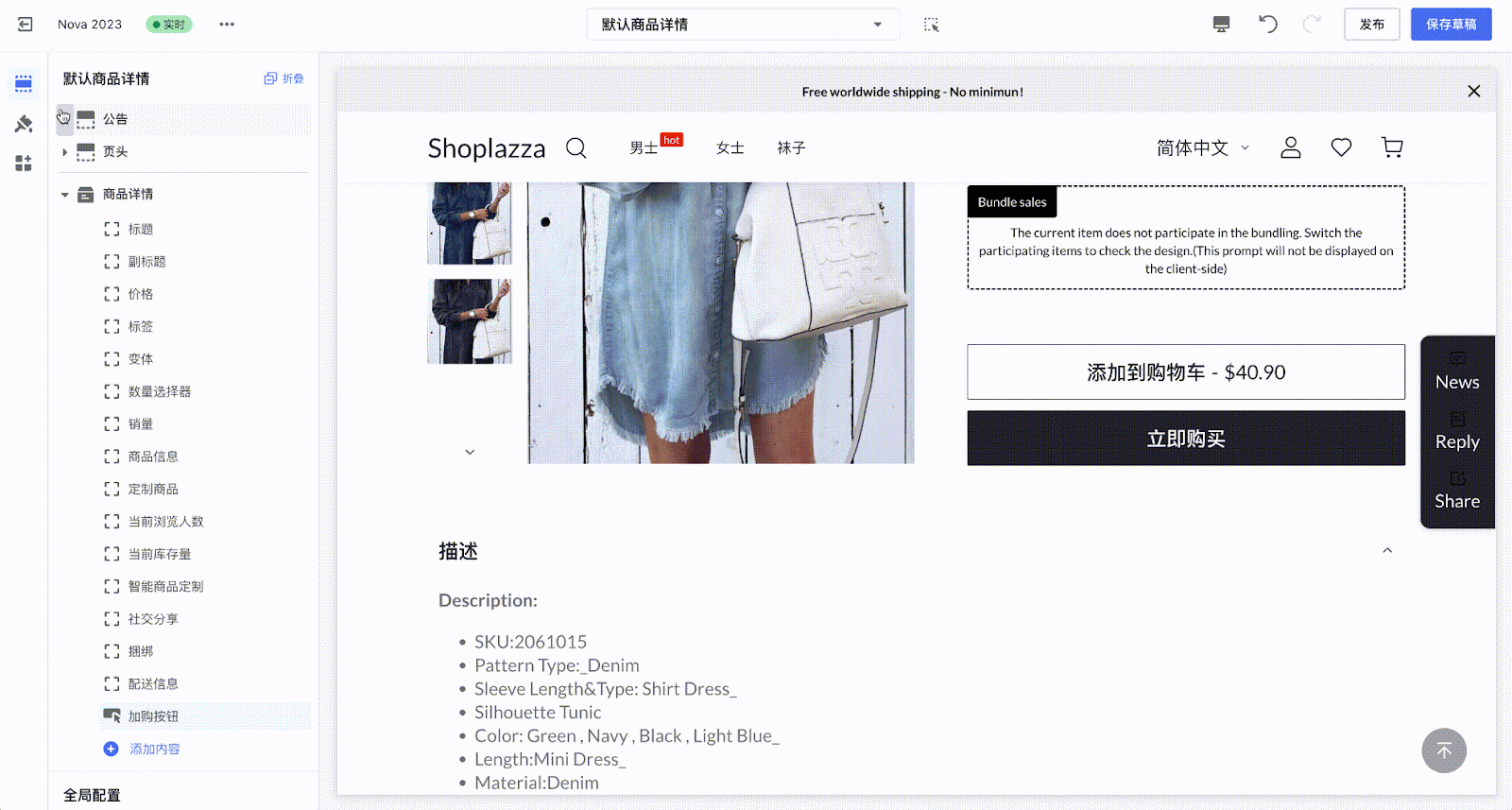
- Geek、Impress、Christmas、OnePage主题不支持修改。
9. 如何开启自动回到顶部的按钮?
A: 在全局配置 > 拓展中开启【显示“TOP”按钮】即可。
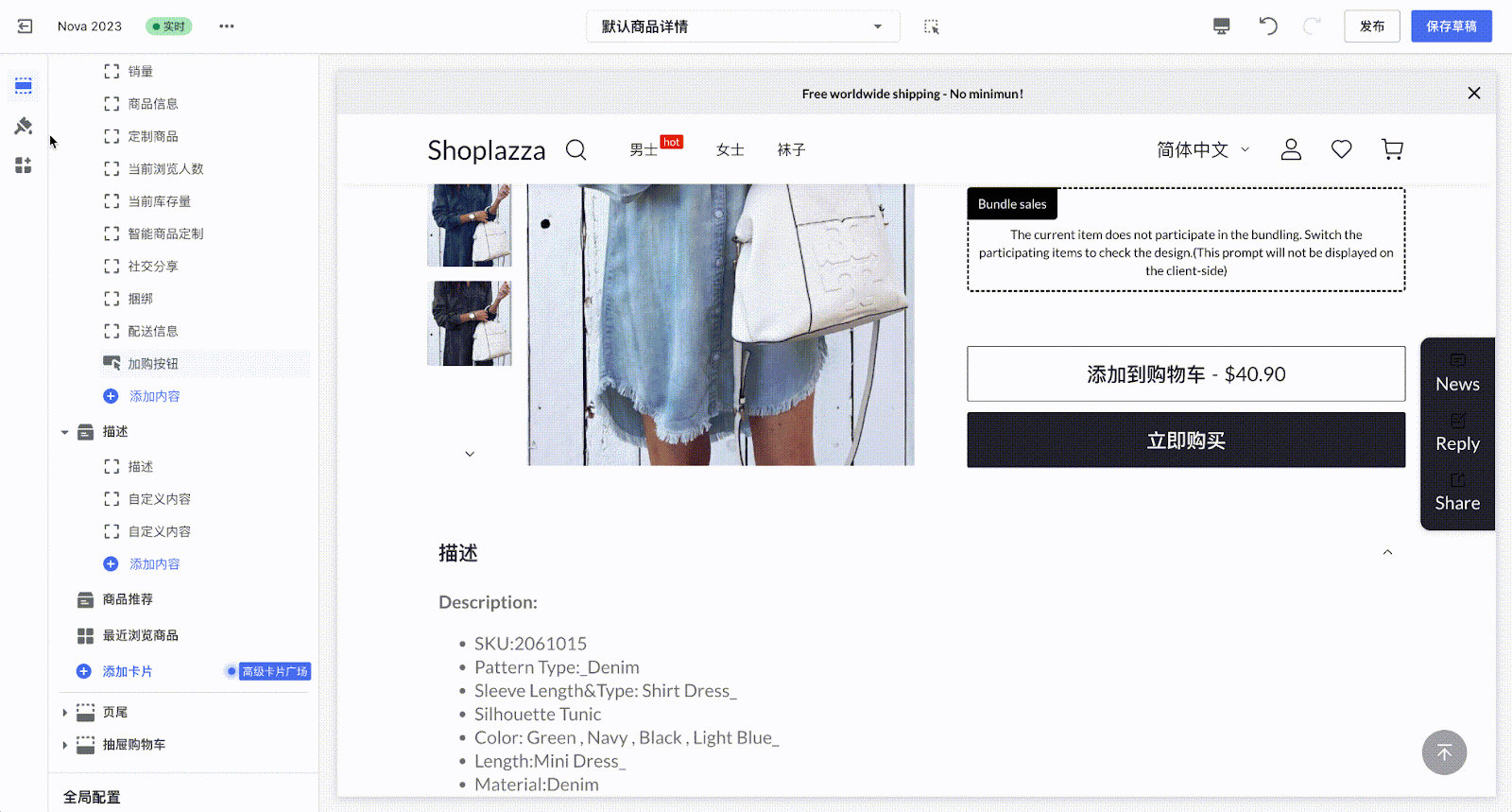
注意
Flash主题不支持此功能。
六、结账页编辑器
1. 如何把所有的结账步骤都展示在一页?
A: 可以进入结账页编辑器 > 结账页布局,选择【单页结账】即可。详细配置可以参考:设置结帐页样式。
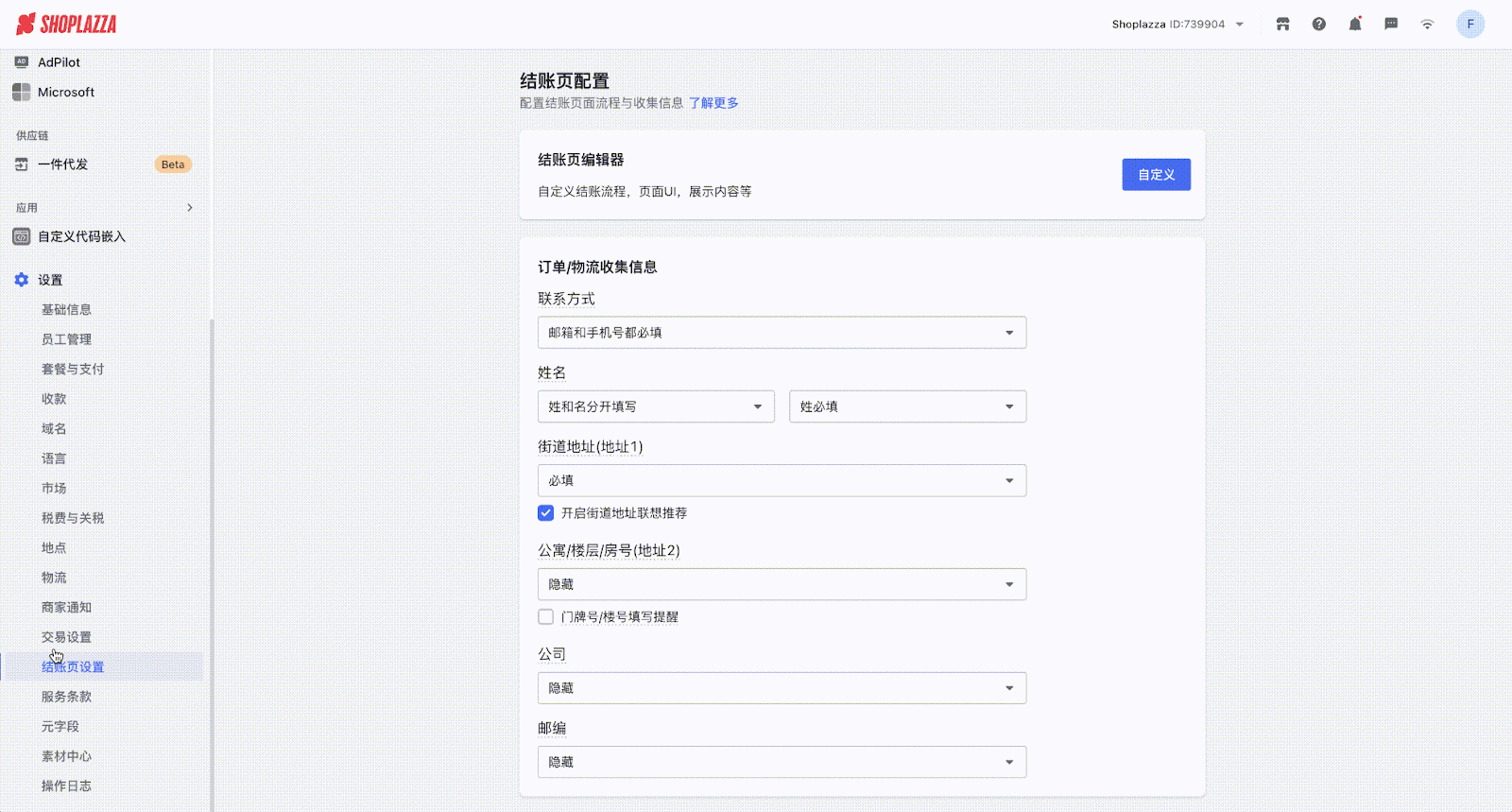
2. 如何在结账页添加当前支持的支付图标?
A: 进入结账页编辑器 > 页尾,开启【支付图标】即可。
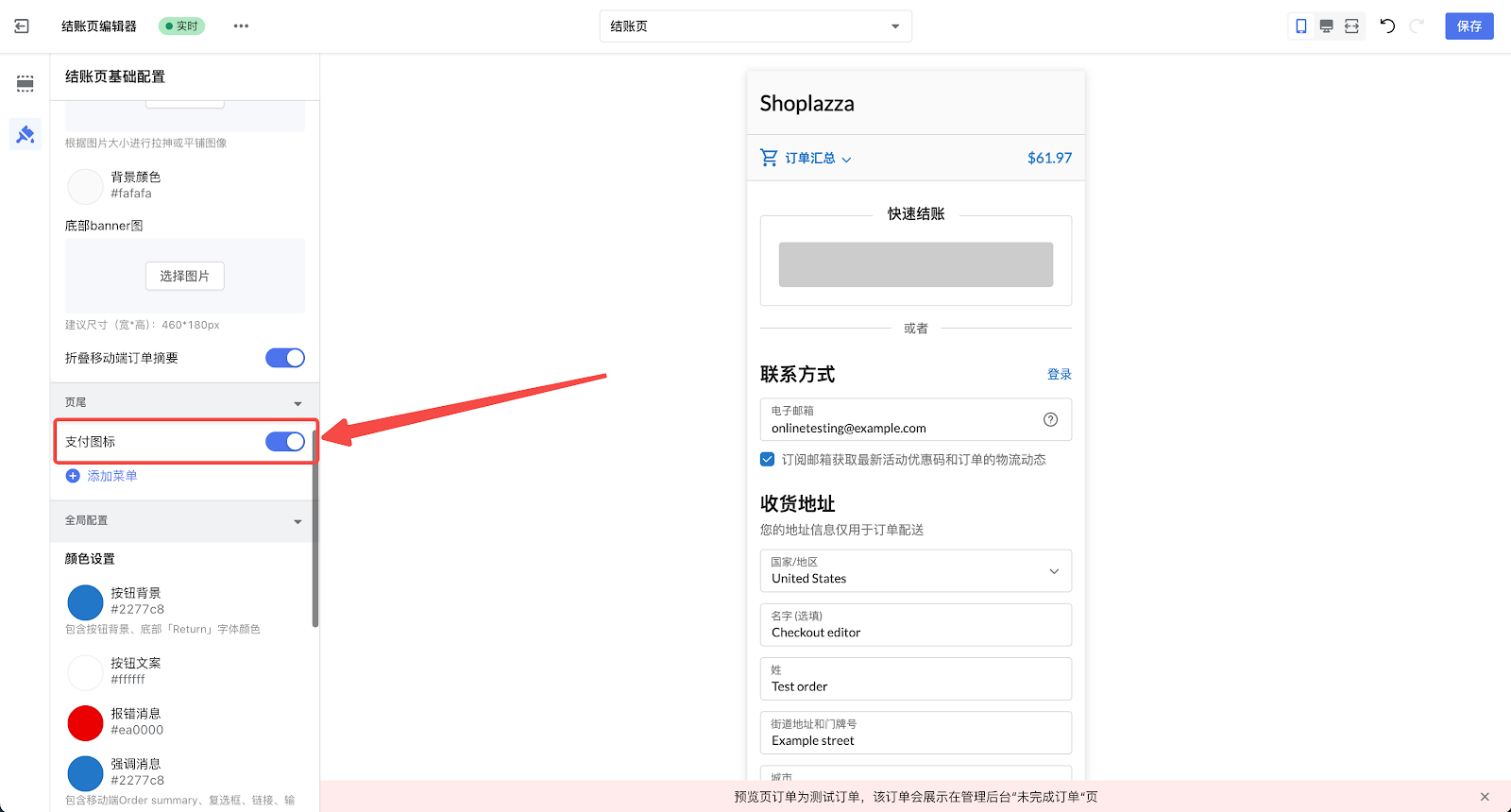
注意
此处支持展示的支付图标取决于后台设置 > 收款里添加的支付渠道,其中本地支付图标不支持展示。
3. 可以在结账页里添加额外支付说明吗?
A: 可以将需要展示的内容制作成一张图片,然后在结账页编辑器 > 订单摘要 > 底部banner图上传图片即可。也可以使用【店铺氛围】插件进行配置,详细操作可参考:店铺氛围|强化店铺信赖感。
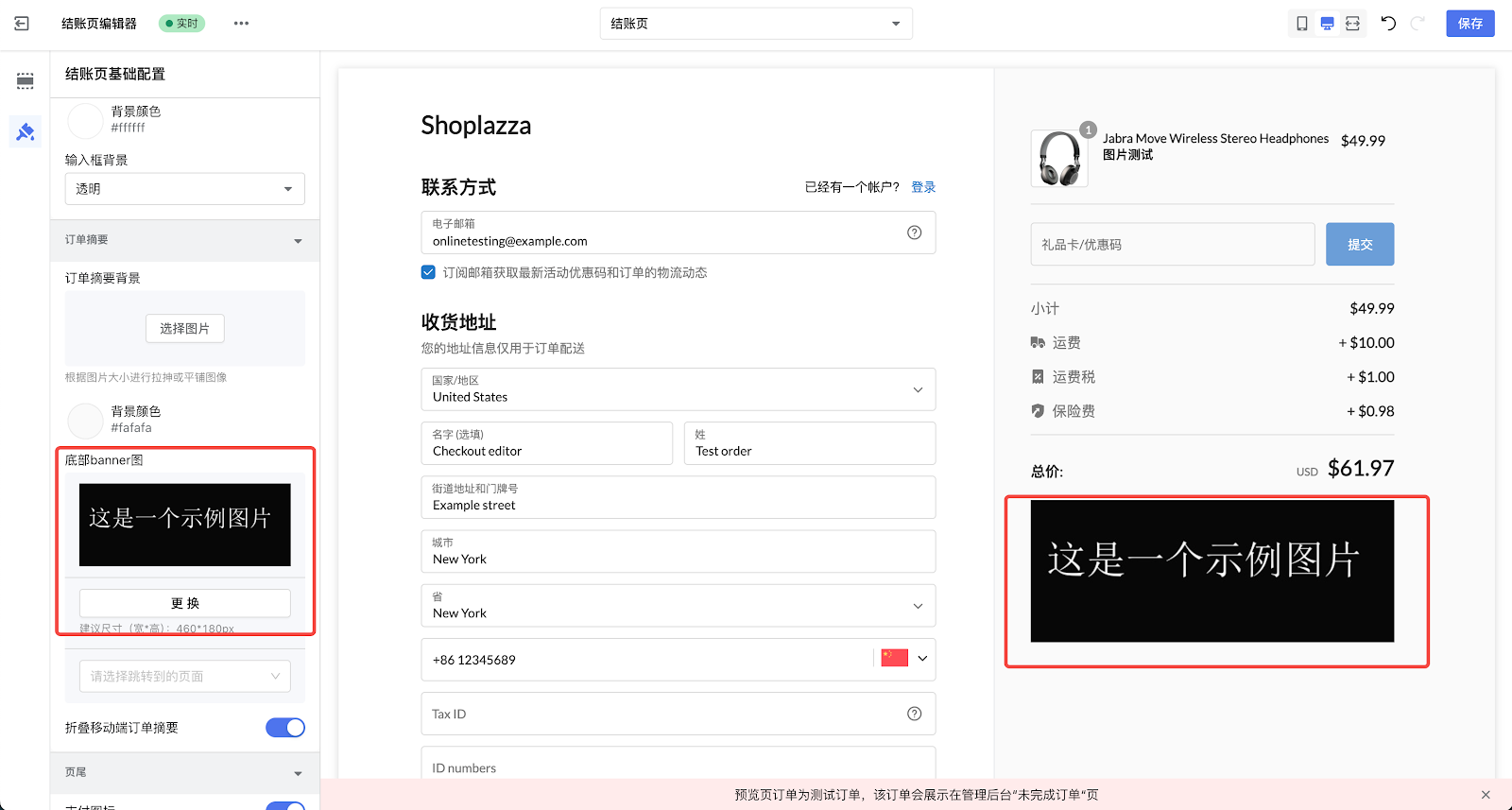
七、高级卡片广场
1. 主题自带的卡片不够灵活,您能否自定义配置卡片效果?
A: 可以的,如果现有主题卡片无法满足您的需求可以使用【Page Builder】即高级卡片广场的功能,借助此款卡片编辑器,拥有更高的卡片搭建效率和灵活性。
详细操作可参考:Page Builder | 编辑器快速入门文档。
2. PC端和移动端如何实现分别装修?
A: 除了部分幻灯类卡片支持分别上传Banner,其他主题自带卡片暂不支持PC端和移动端分别装修,但是可以使用高级卡片广场功能,支持添加两个相同的卡片,生效端分别设置为PC和移动端,例如:
卡片1 :按PC端配置,选中【最外层容器】,内容选择「PC端可见」
卡片2 :按移动端需求配置,选中【最外层容器】,内容选择「移动端可见」
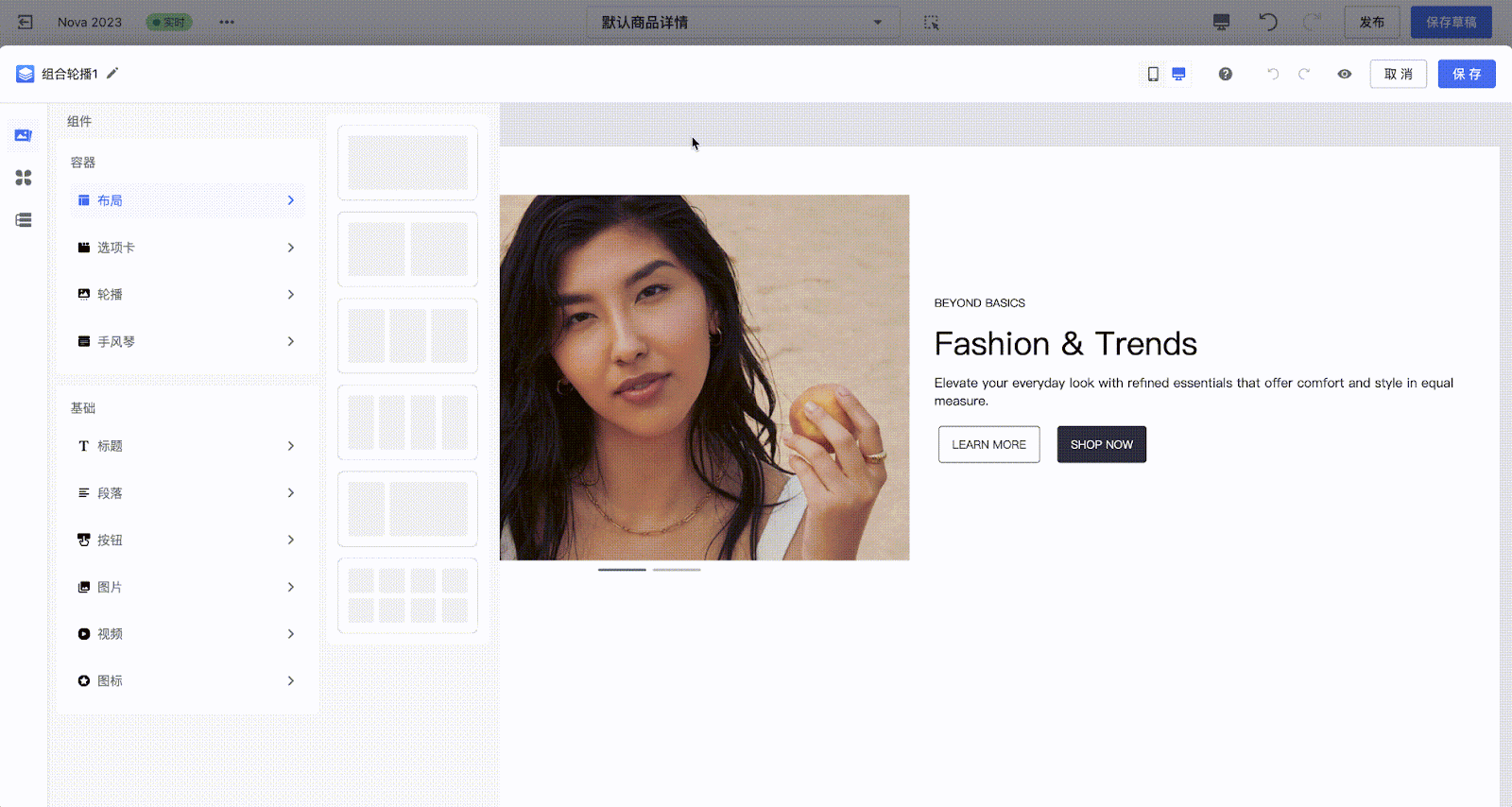
详细配置可参考:如何分别编辑PC端与移动端的装修内容。
3. 高级卡片广场配置出来的内容可以直接复制吗?
A: 卡片不支持直接复制,但是可以将已配置好的卡片另存为模版,后续可以在高级卡片广场中直接使用或者编辑该模版。
注意
保存后的模版在其他主题里面也是可以通用的。
4. 如何实现一排放置多个视频进行轮播?
A: 可以添加高级卡片 > 视频 > 视频排列卡片就可以实现。详细配置可参考:Page Builder 展示视频内容。
5. 如何单独调整某个卡片的字体?
A: 可以使用高级卡片广场配置卡片,高级卡片中可以单独对文字进行加粗、调整字号/颜色等操作。
注意
高级卡片的字体样式仍跟随主题全局配置中的全局文字字体变化,不支持单独修改。
6. 为什么高级卡片里的内容不能拖动居中?
A:居中配置是在容器中设置,需要选中居中的内容所属容器板块,然后在【内容位置】中选择具体的位置。
7. 为什么有的高级卡片添加的文本有背景颜色?
A:从其他地方复制过来的文本信息可能携带背景样式,需要先清除样式后重新粘贴;或者直接手动输入内容
8. 如何在网站设置倒计时?
A:首页、商品页等常规页面可以使用通过 Page Builder 配置倒计时卡片;购物车页面和结账页可使用店铺氛围插件实现倒计时展示。




评论
请登录写评论。